概要
Care ViewerとLINE WORKSを連携することで引継ぎ時の重要情報の見落とし防止
・介護保険更新のリマインド・重要情報に関する共有の迅速化につながります。
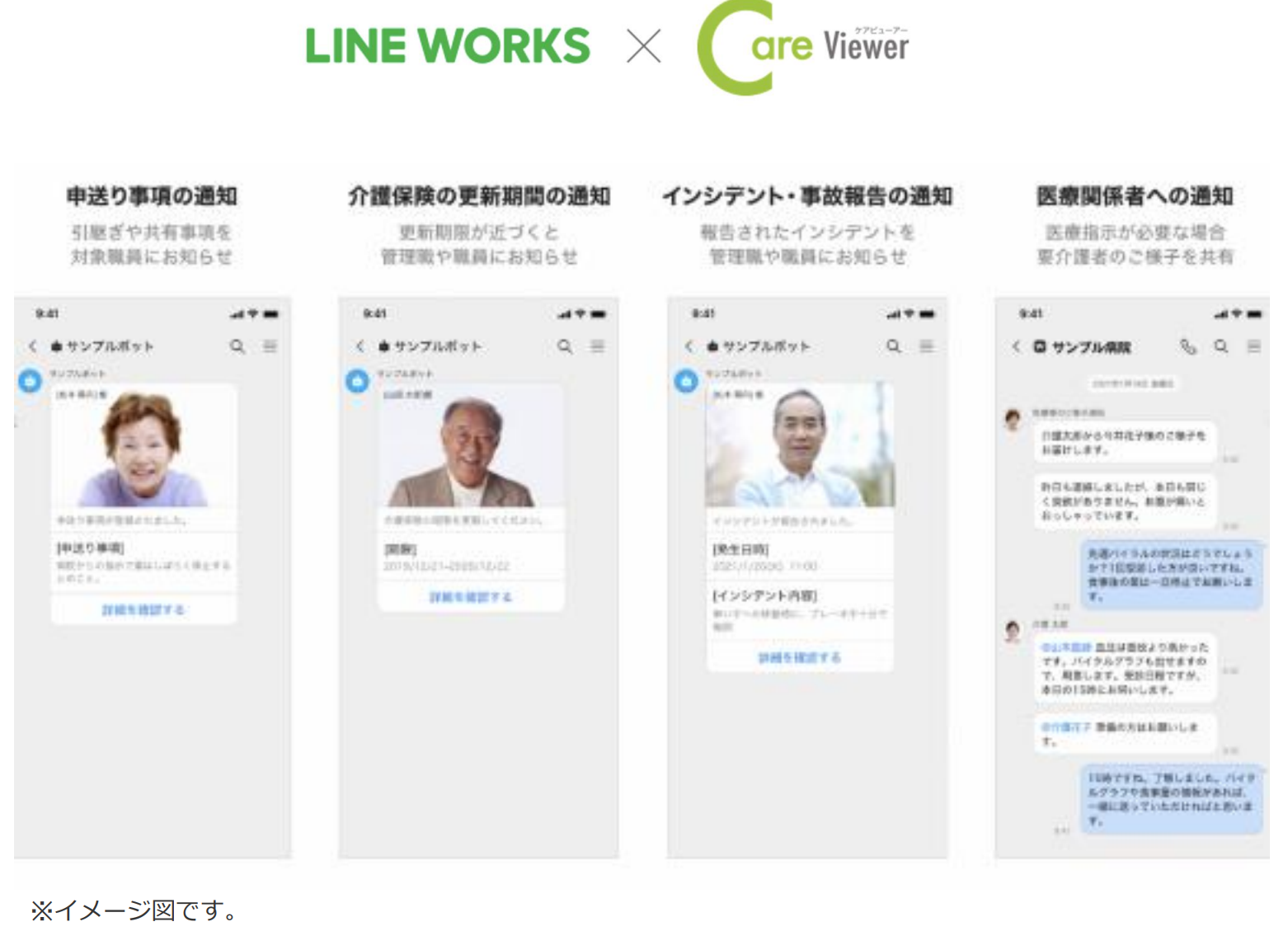
LINE WORKS登録&メンバー登録
下記のサイトをご参照し、LINE WORKS登録&メンバー登録を行ってください。
https://line.worksmobile.com/jp/ebook/video-for-beginner/
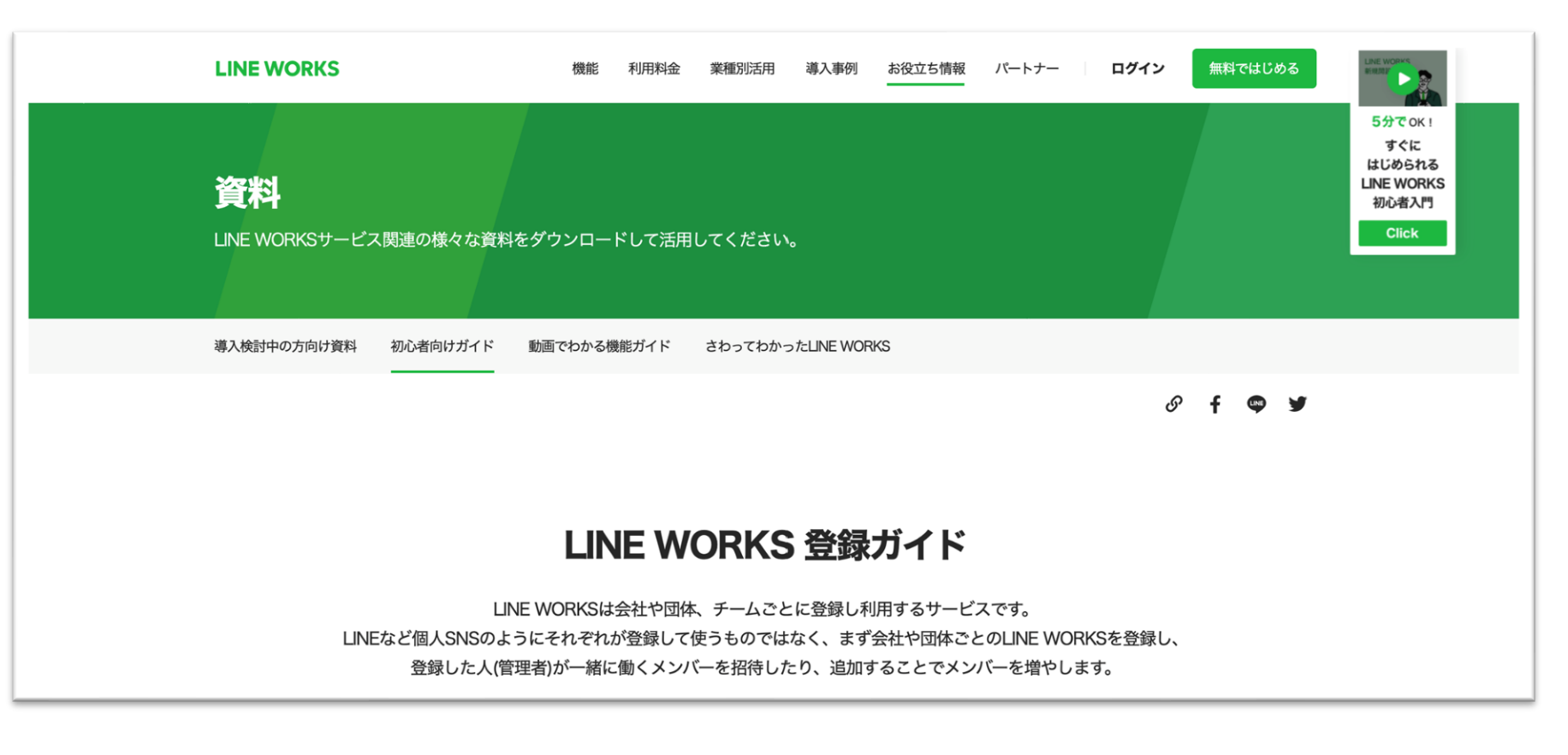
LINE WORKS側の認証情報発行
下記のサイトをアクセスします。
https://developers.worksmobile.com/jp/?lang=ja
最高管理者などのDeveloper Consoleの利用権限を持つユーザーでログインします。
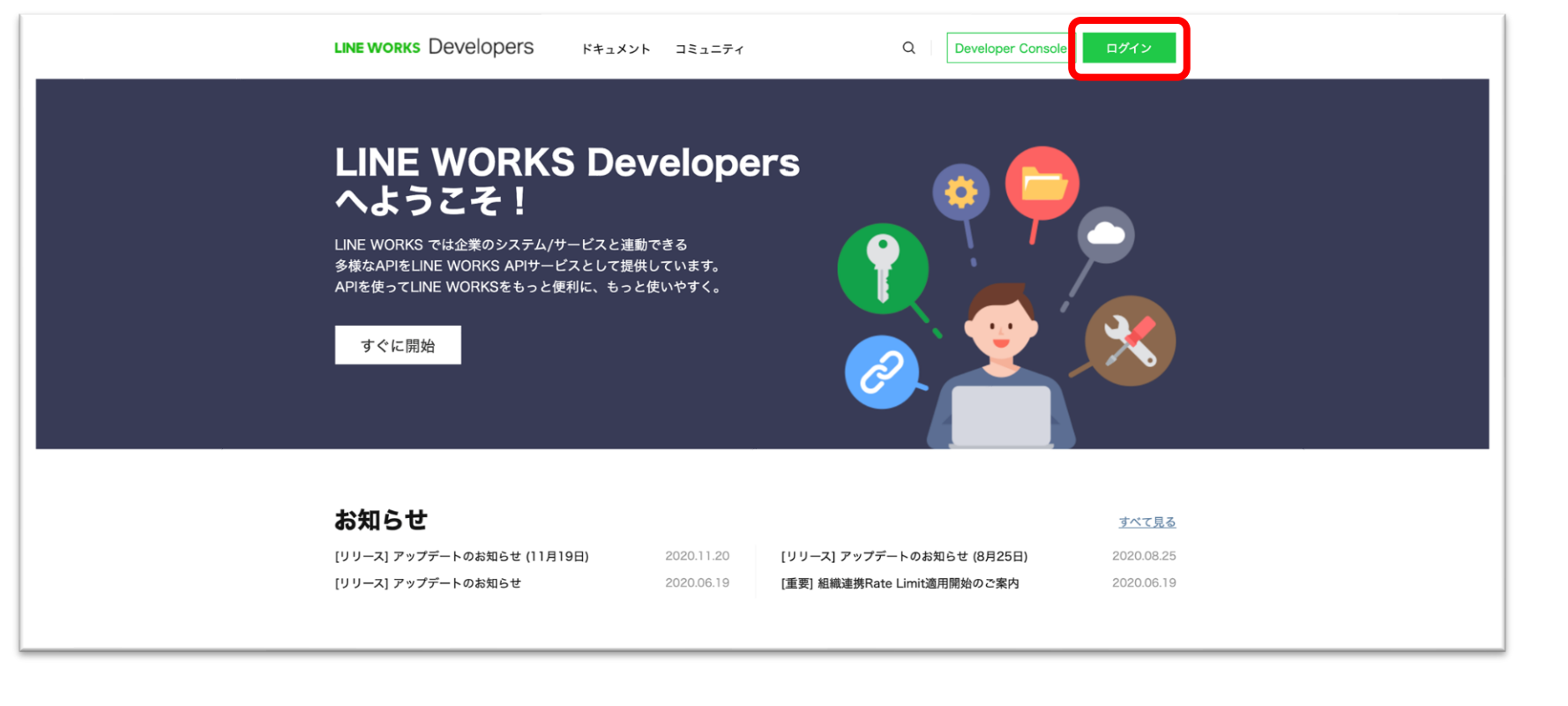
「アプリの新規追加」を押します。
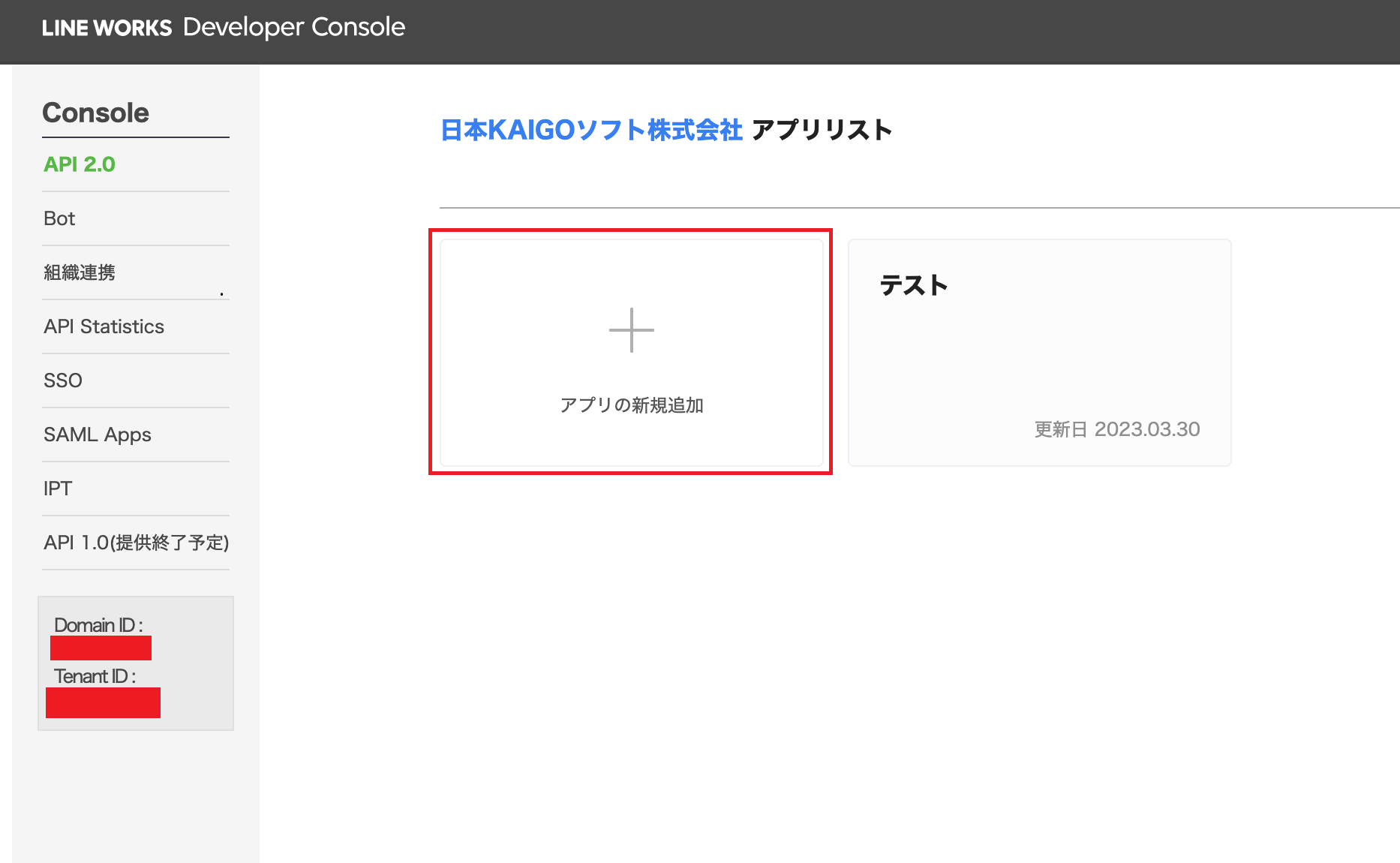
アプリ名を入力し、「同意して利用する」ボタンを押します。
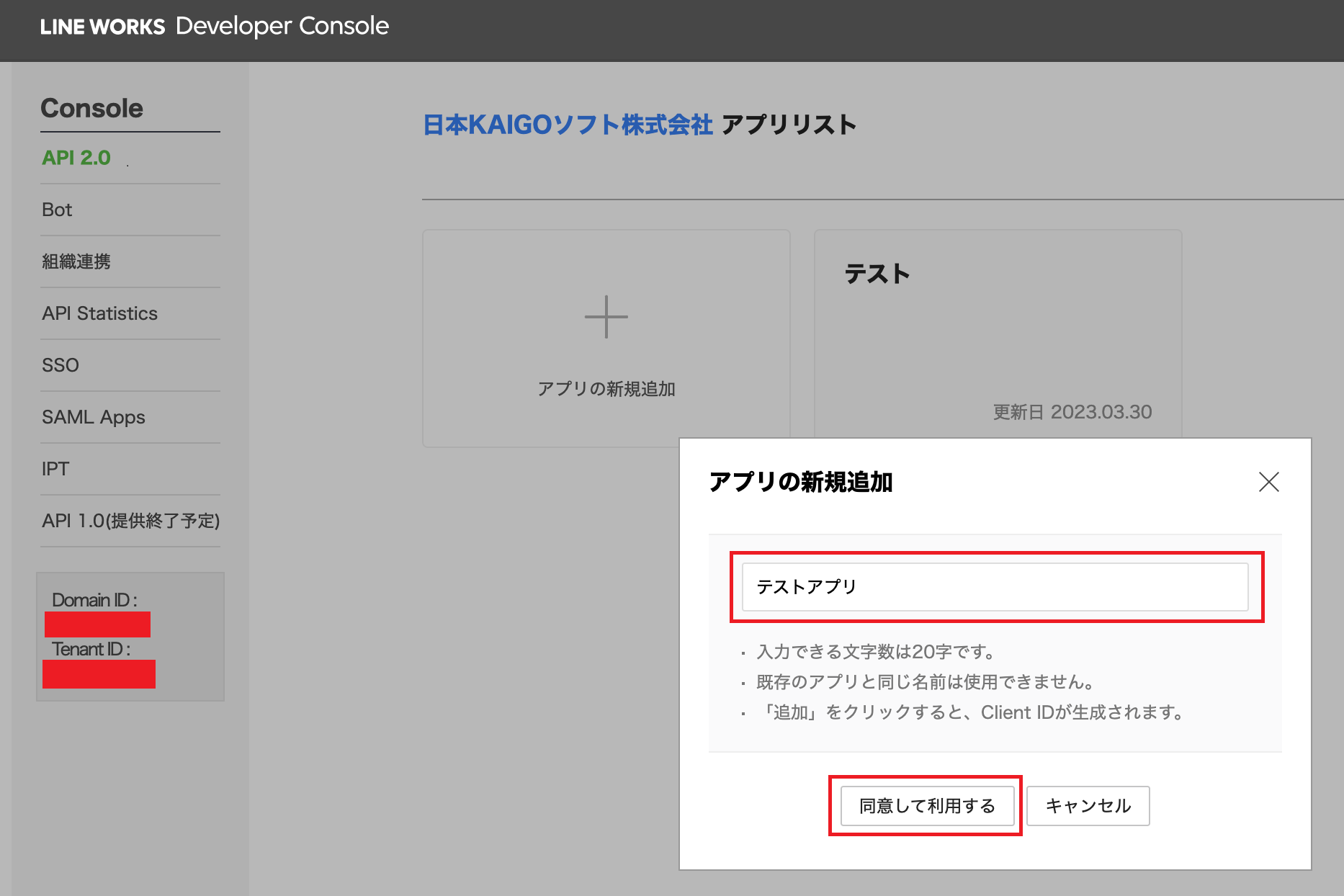
必要であれば「アプリの説明」に説明を記入します。
「Oauth Scopes」の「管理」ボタンを押します。
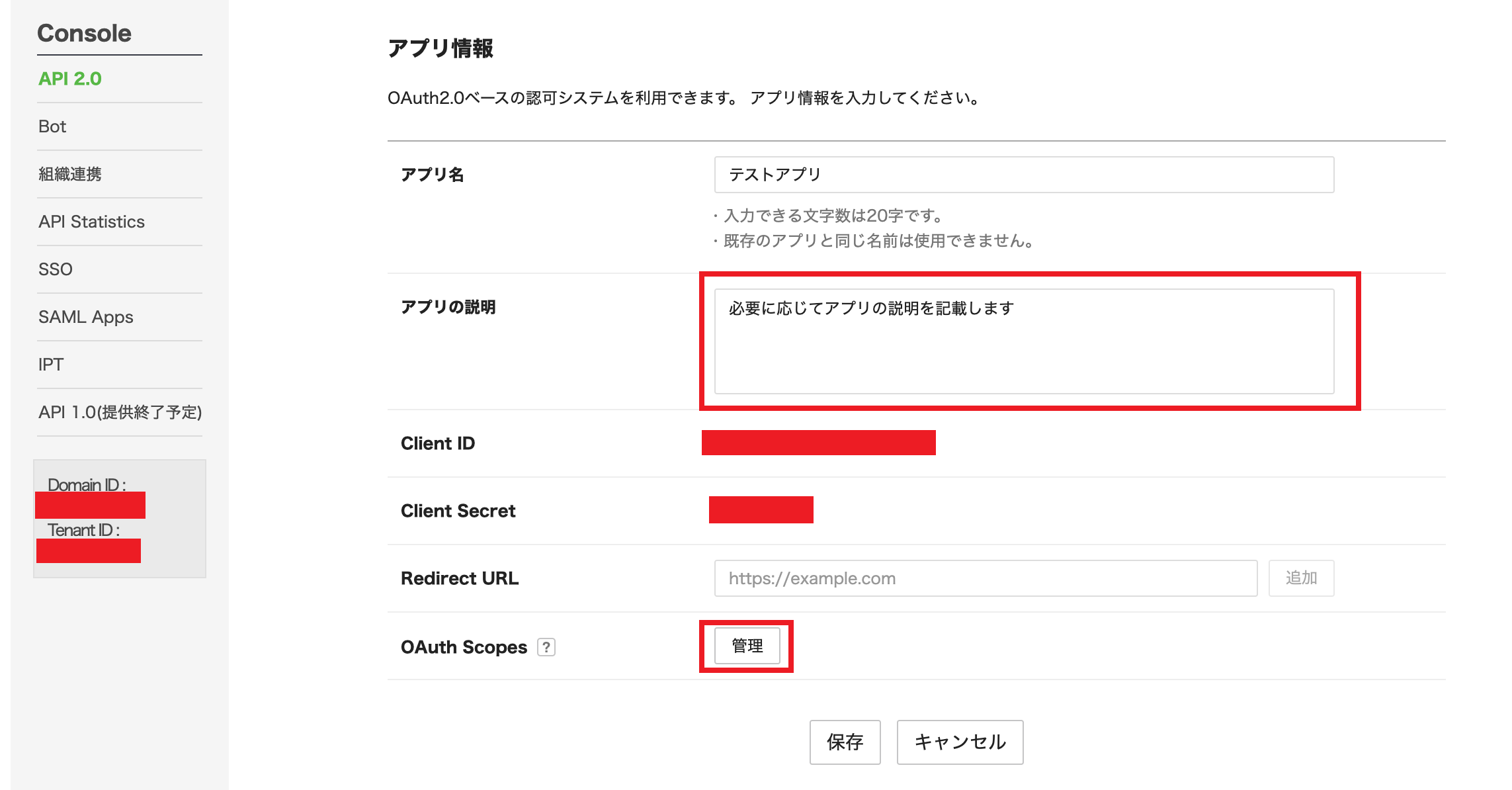
画像のようにチェックを入れて、「保存」ボタンを押します。
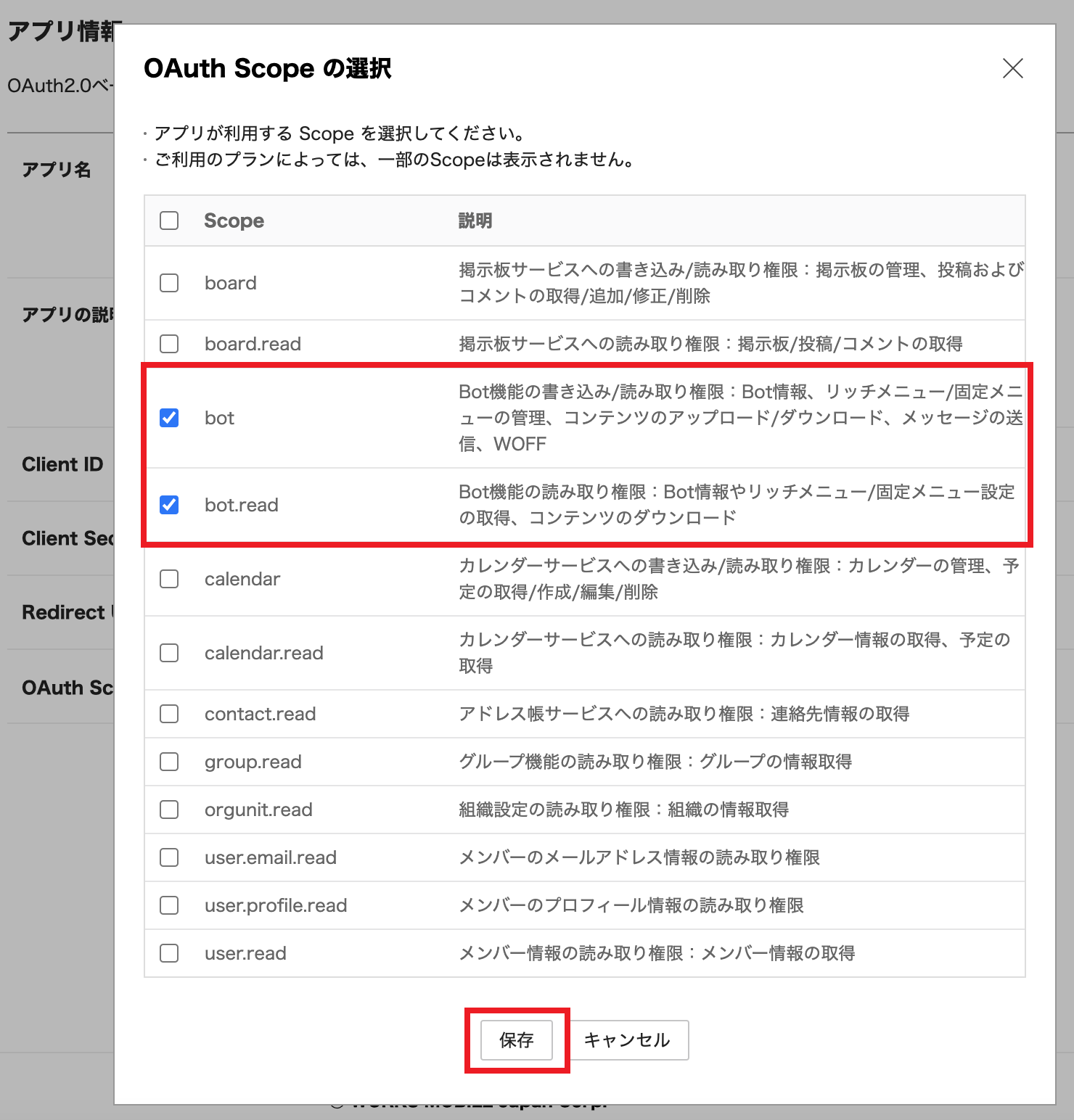
「保存」ボタンを押します。
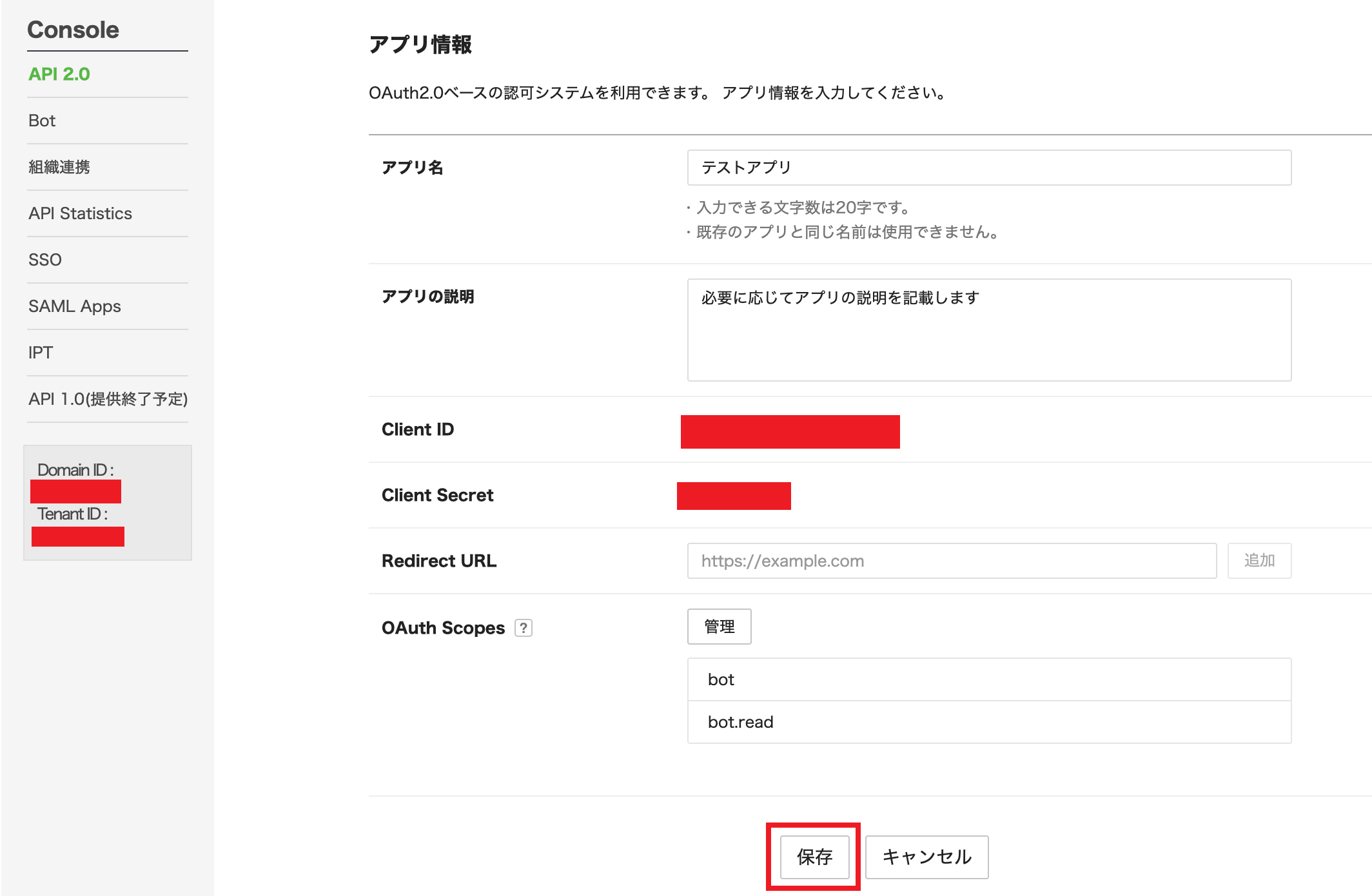
「Service Account」の「発行」ボタンを押します。
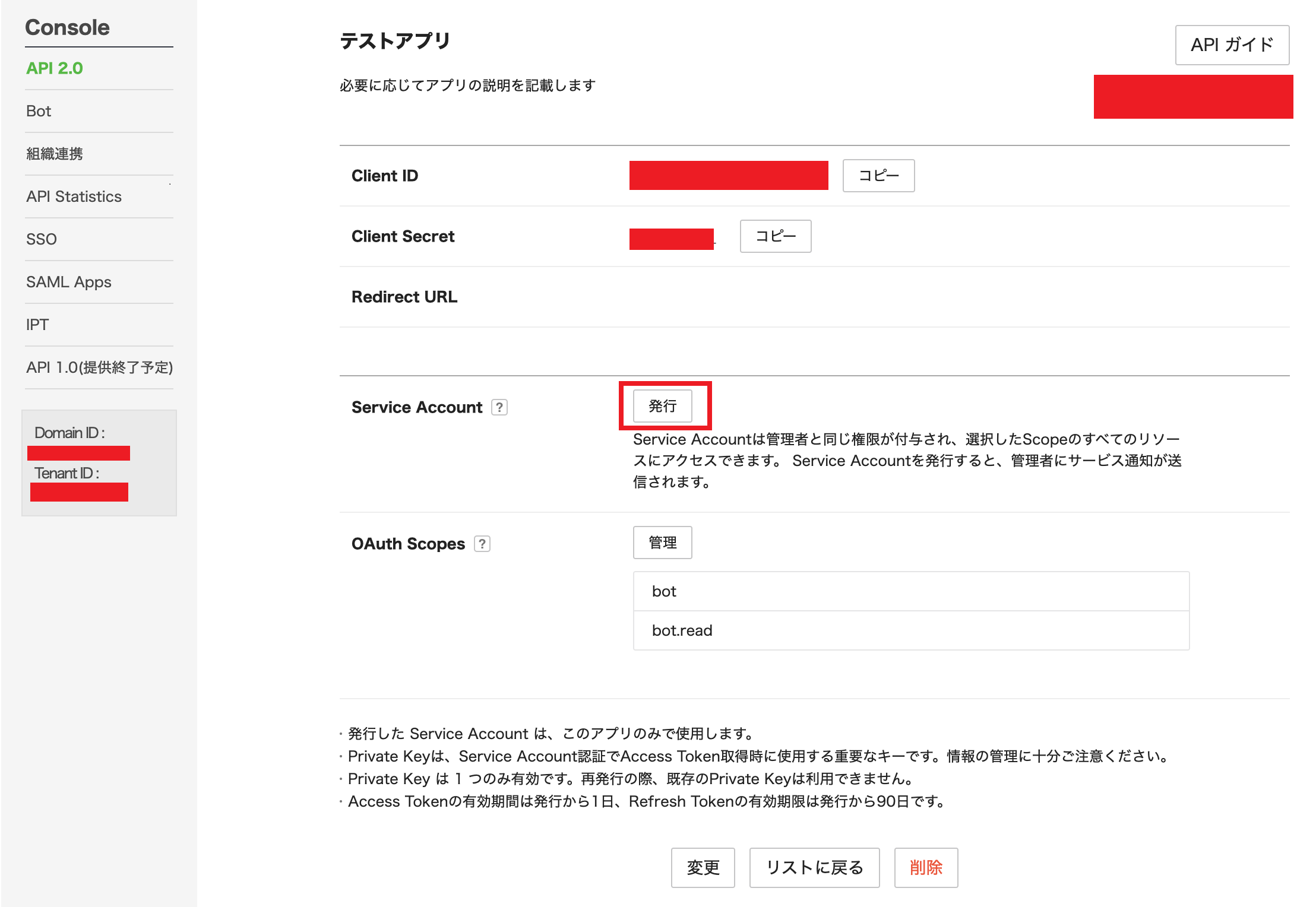
「OK」ボタンを押します。
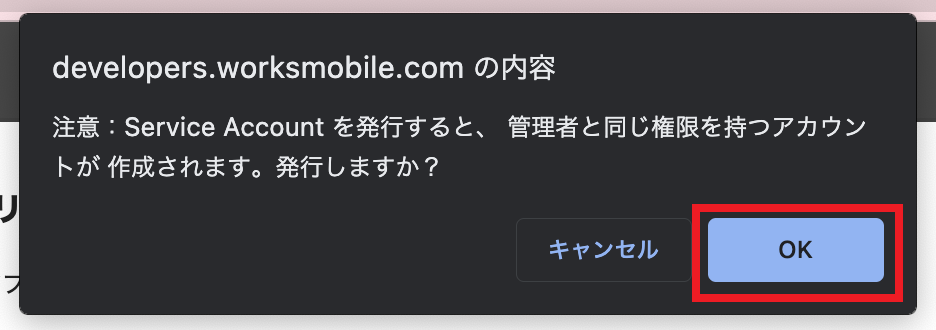
もう一度「OK」ボタンを押します。
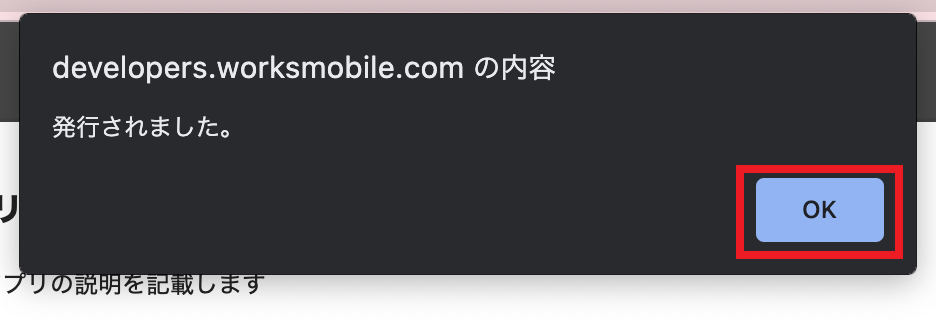
「Pricate Key」の「発行 / 再発行」ボタンを押します。
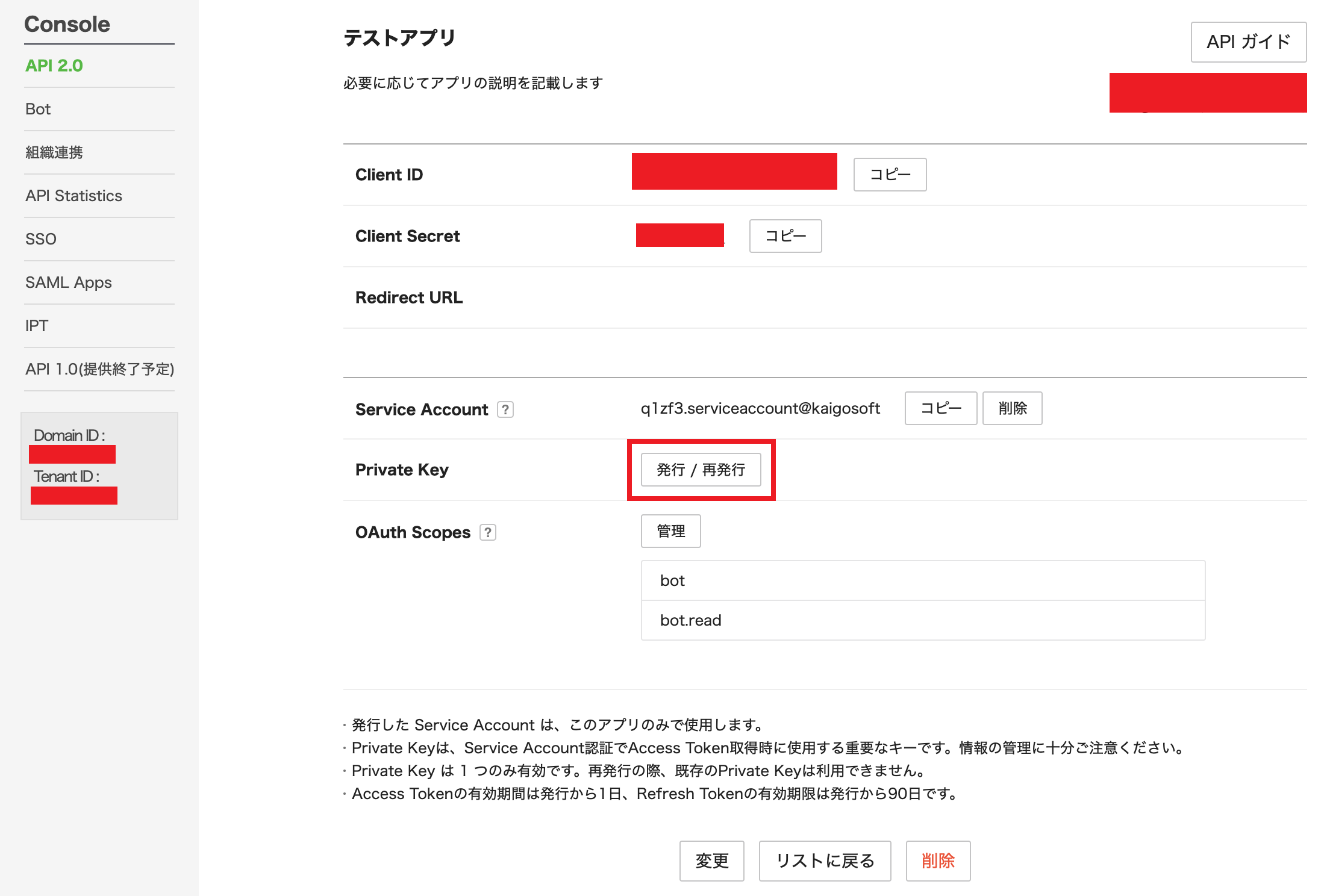
「OK」ボタンを押します。

ダウンロードしたファイルの中身をCVに登録するので、メモ帳などのテキストエディタで開いてください。
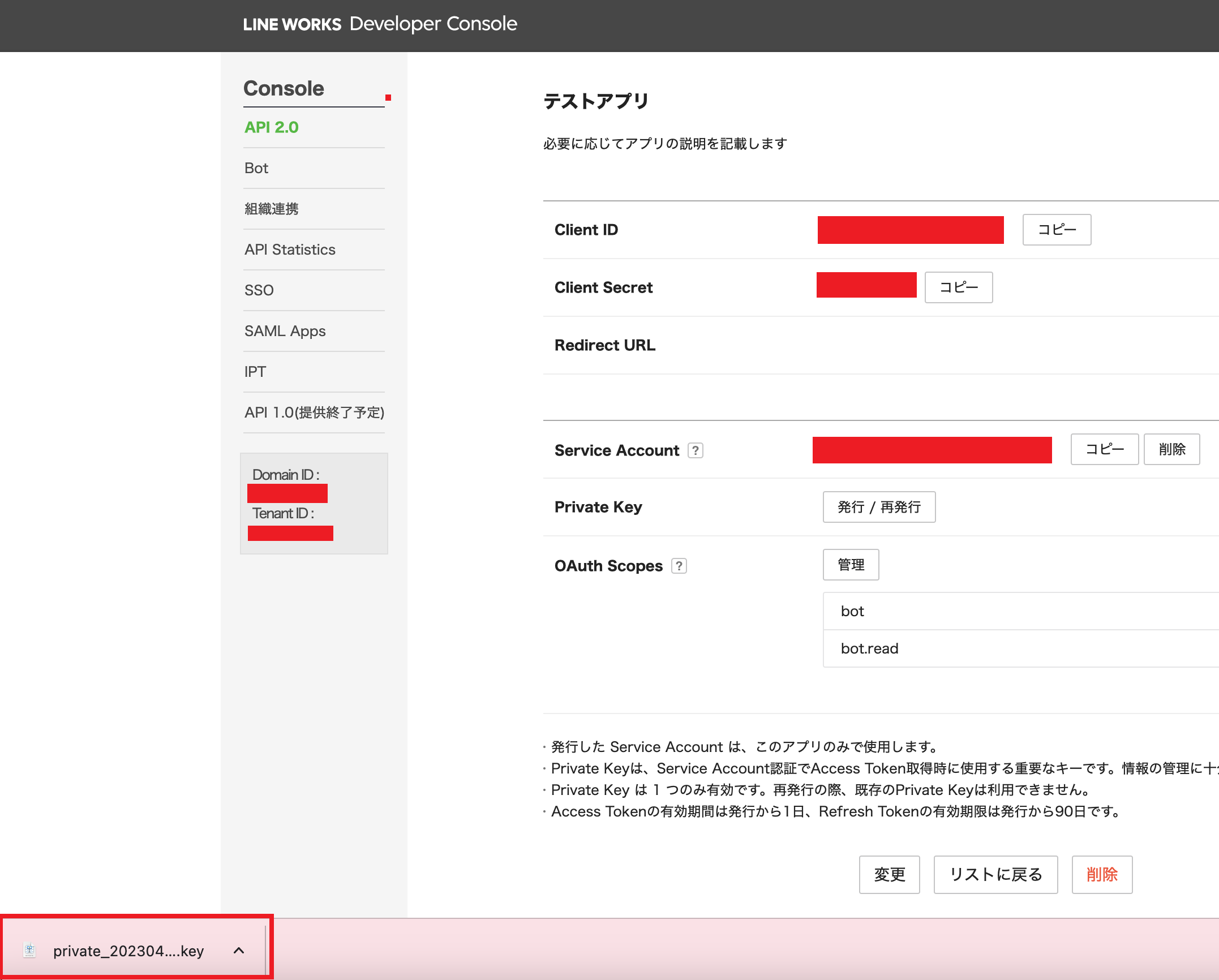
Bot登録
API1.0でCare Viewer連携している施設向け
すでにAPI1.0でbot作成している施設についてはAPI1.0から2.0に変更いただくことでそのまま利用可能でございます。
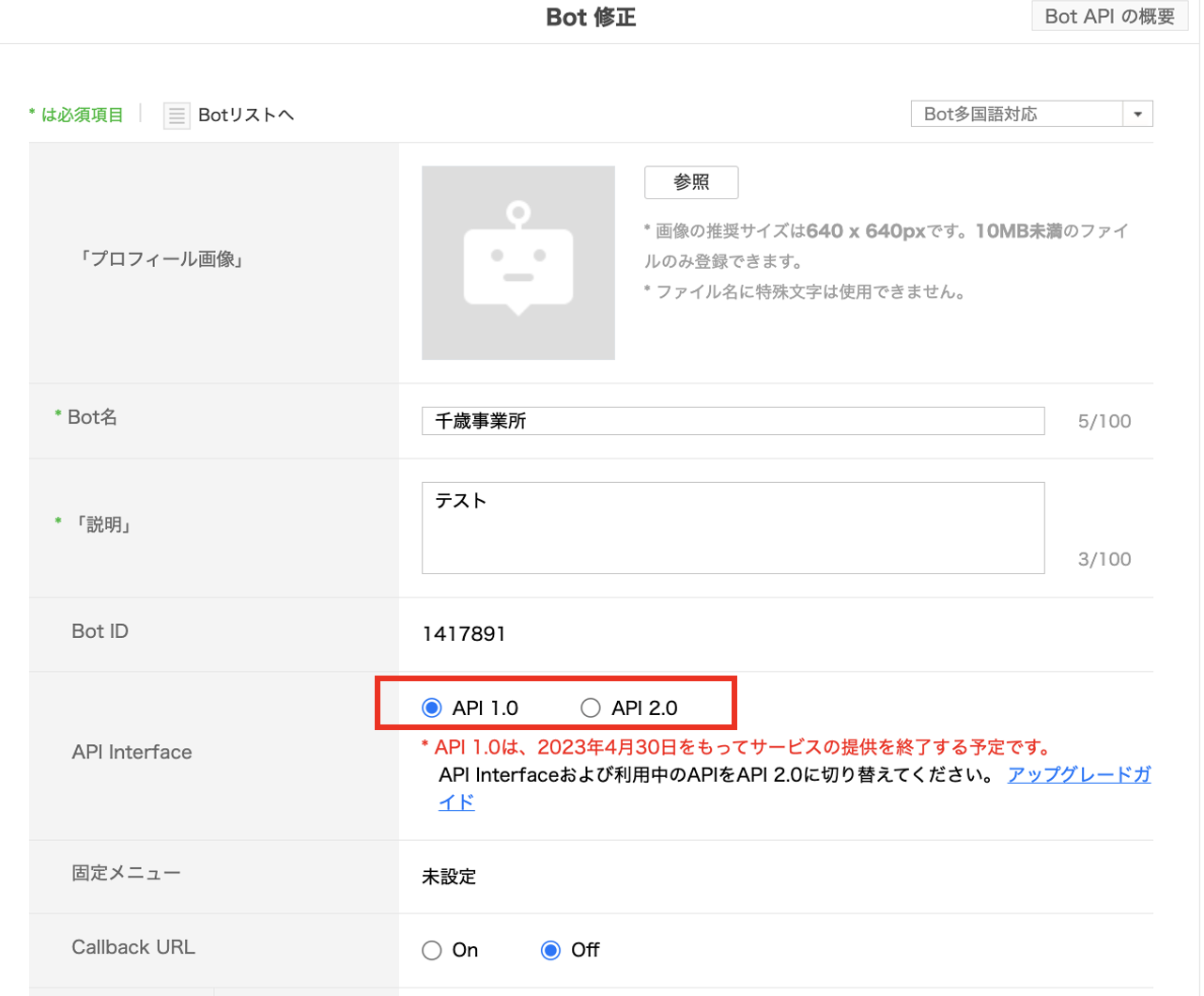
すでにCare Viewerと連携しているbotを選択し下部にある「修正」をクリックし「API Interface」をAPI1.0から2.0に変更し「保存」をクリック。
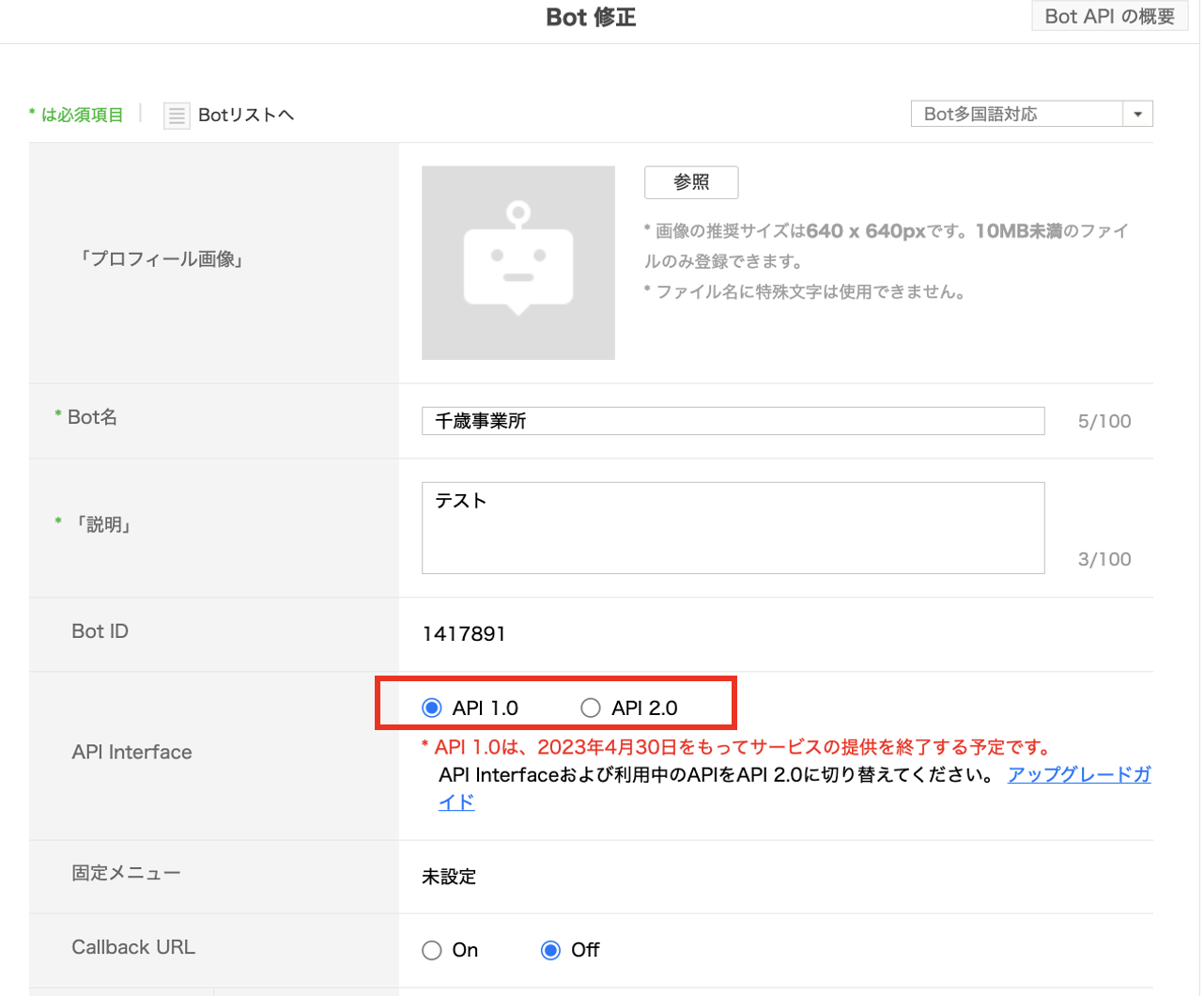
保存が終わりましたら当ヘルプページ内下部にある「CareViewer側の連携設定」へ移動しCare Viewer側の設定になります。
新規連携する施設向け
Botをクリックし登録をクリック
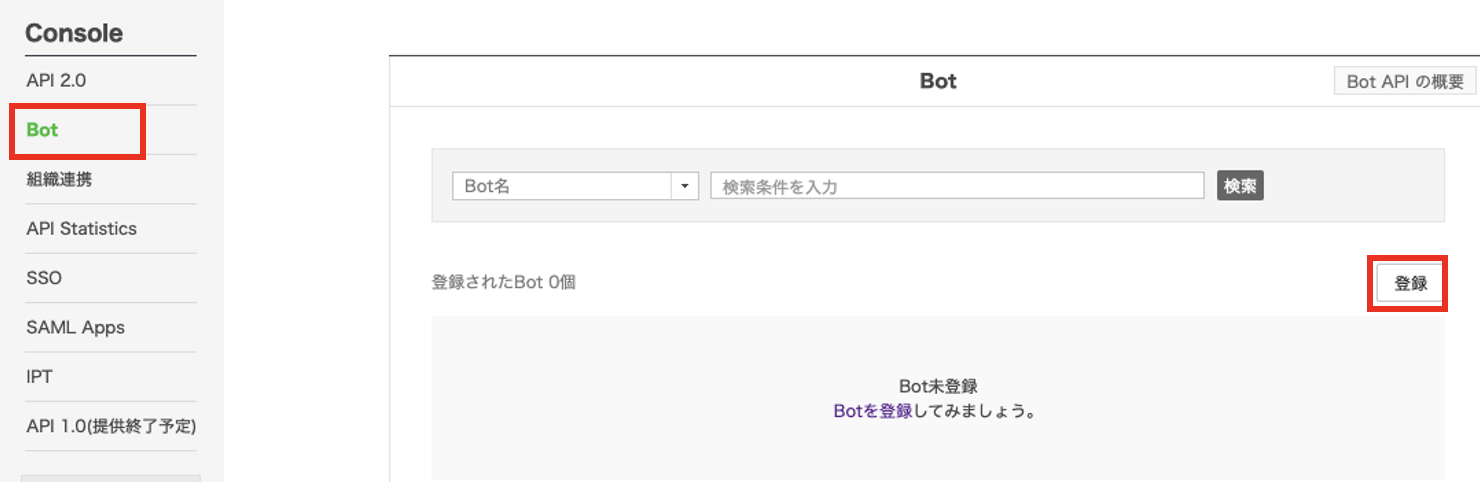
Bot名:表示したいグループ名を入力
説明:任意の説明を入力
API Interface:API2.0を選択
トークルームへの招待:チェックを入れる
主担当:作成した管理者の名前orアドレスを入力
保存をクリック
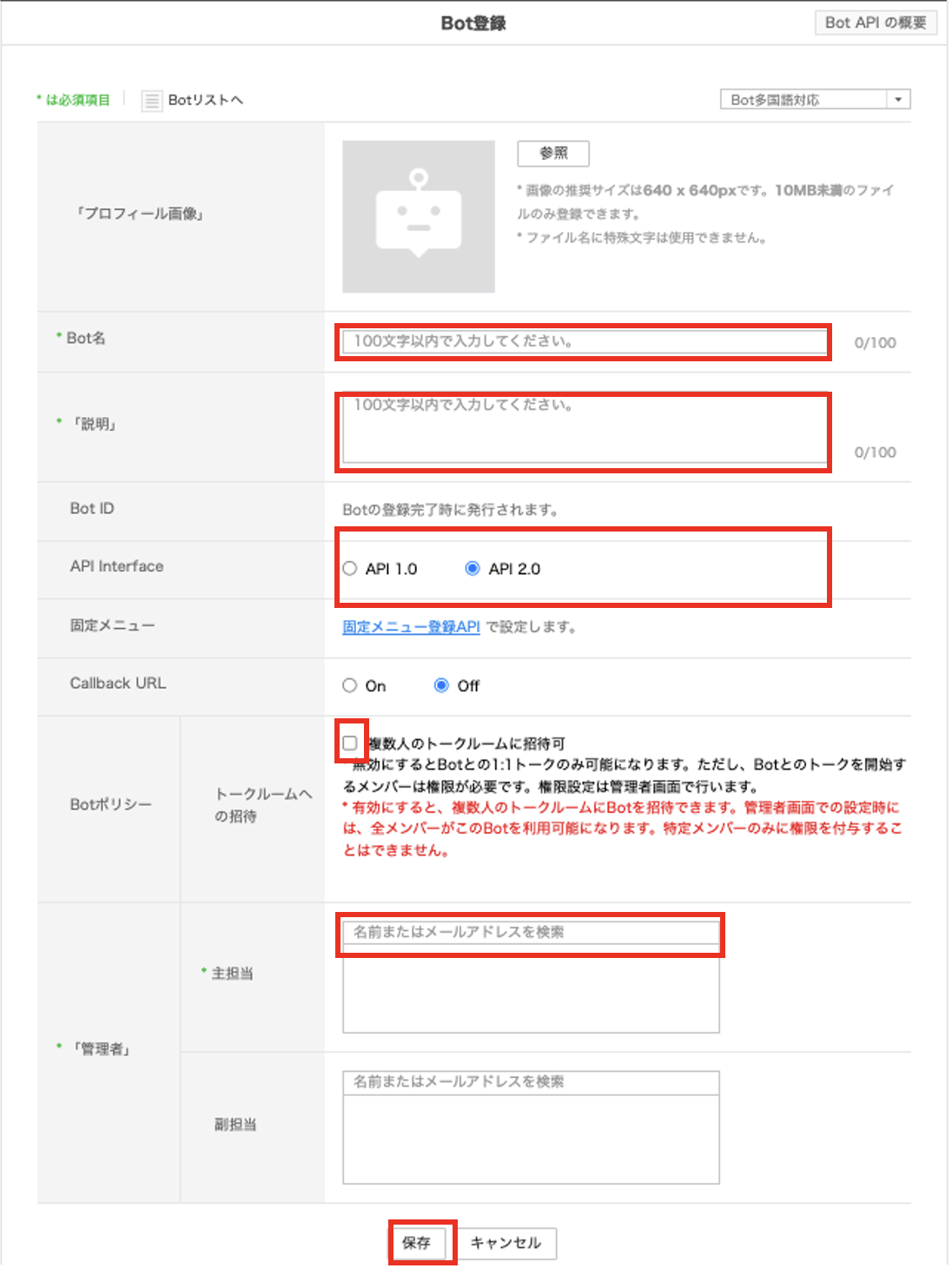
LINE WORKS側のメンバーID
CareViewerとの連携時には、メンバーIDも必要となります。
先にコピーし、メモを控えてください
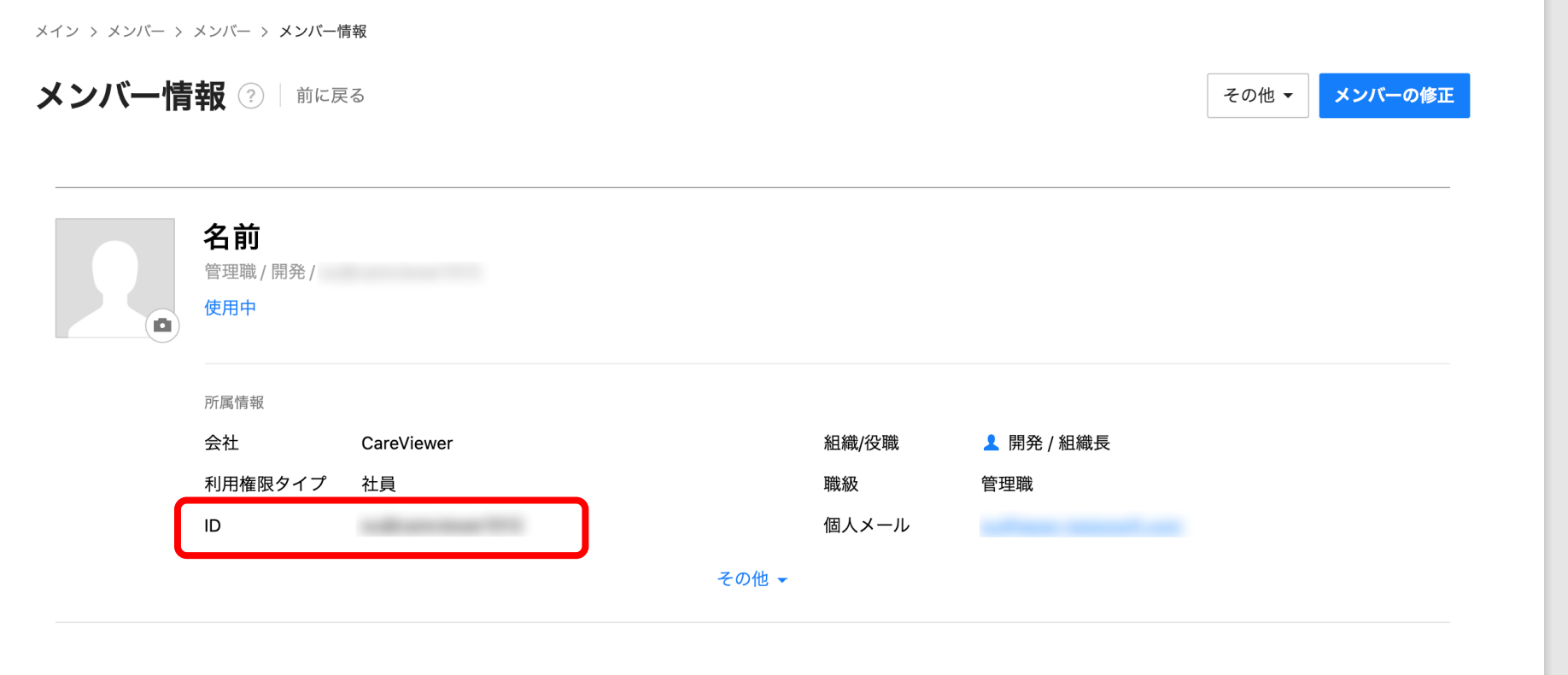
CareViewer側の連携設定
マスタ管理から「LINE WORKS連携設定」をクリックすると、
連携設定画面が表示されます。
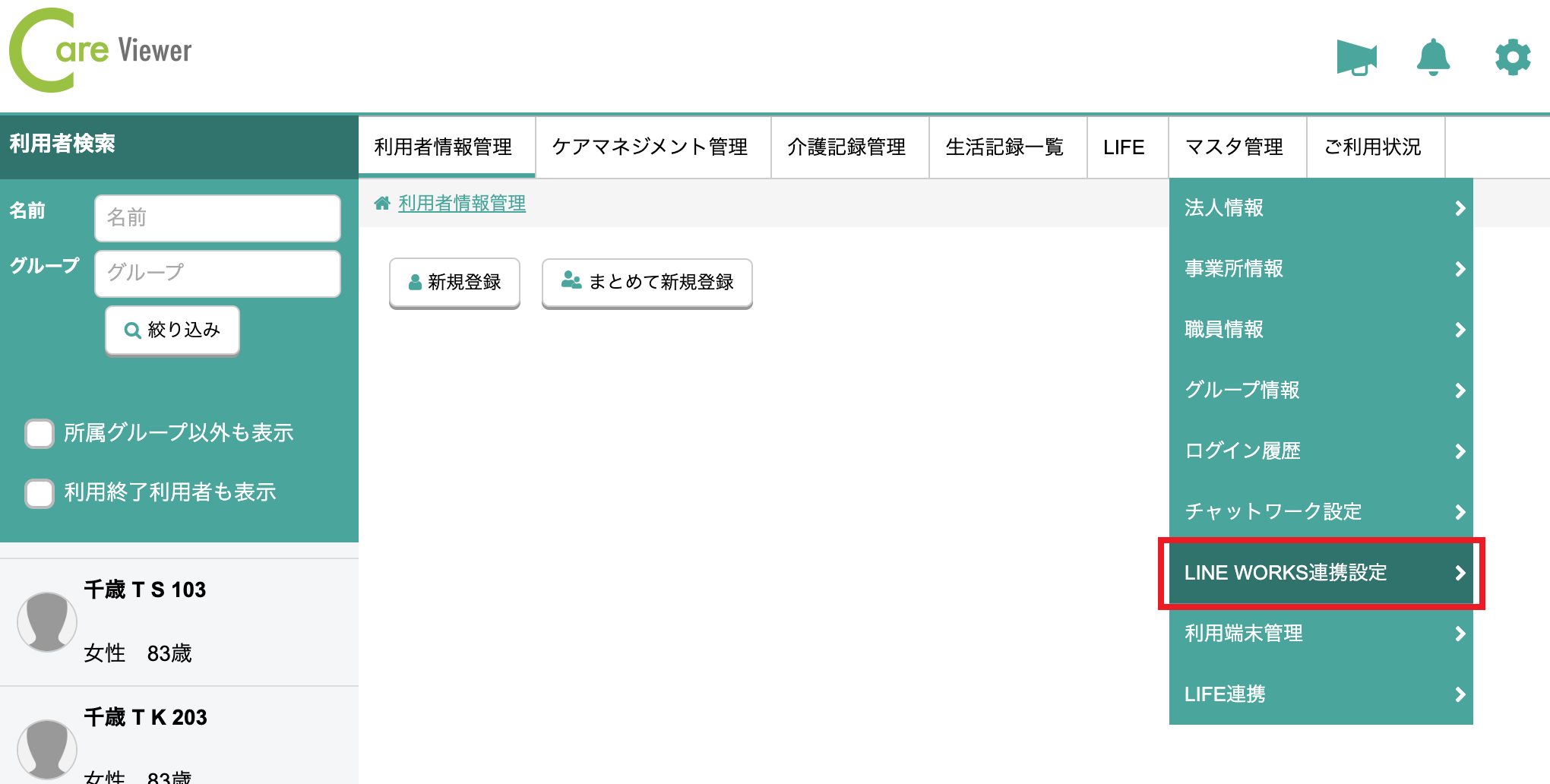
左上の「登録内容変更」ボタンを押します。
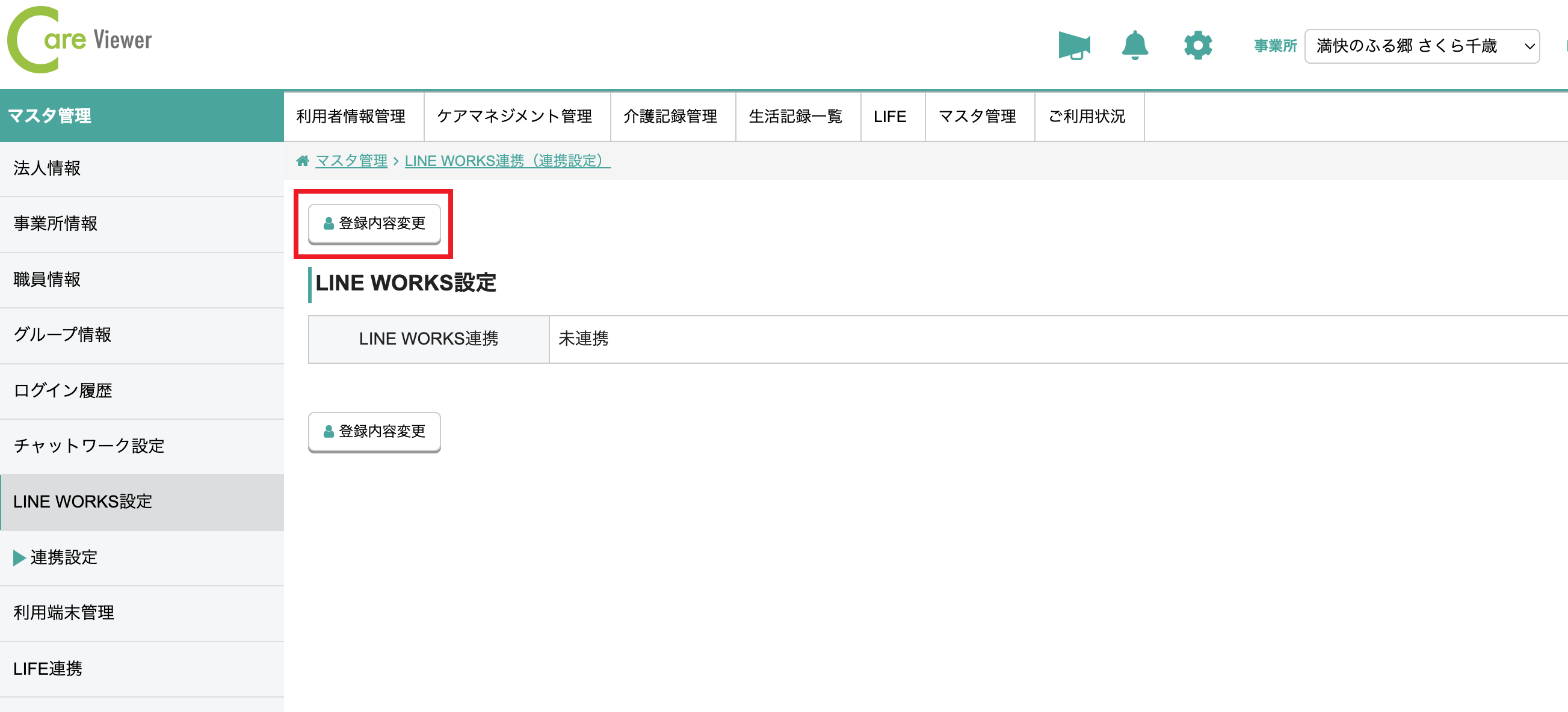
連携ボタンは「OFF」から「ON」に変更し、認証情報の入力欄が表示されます。
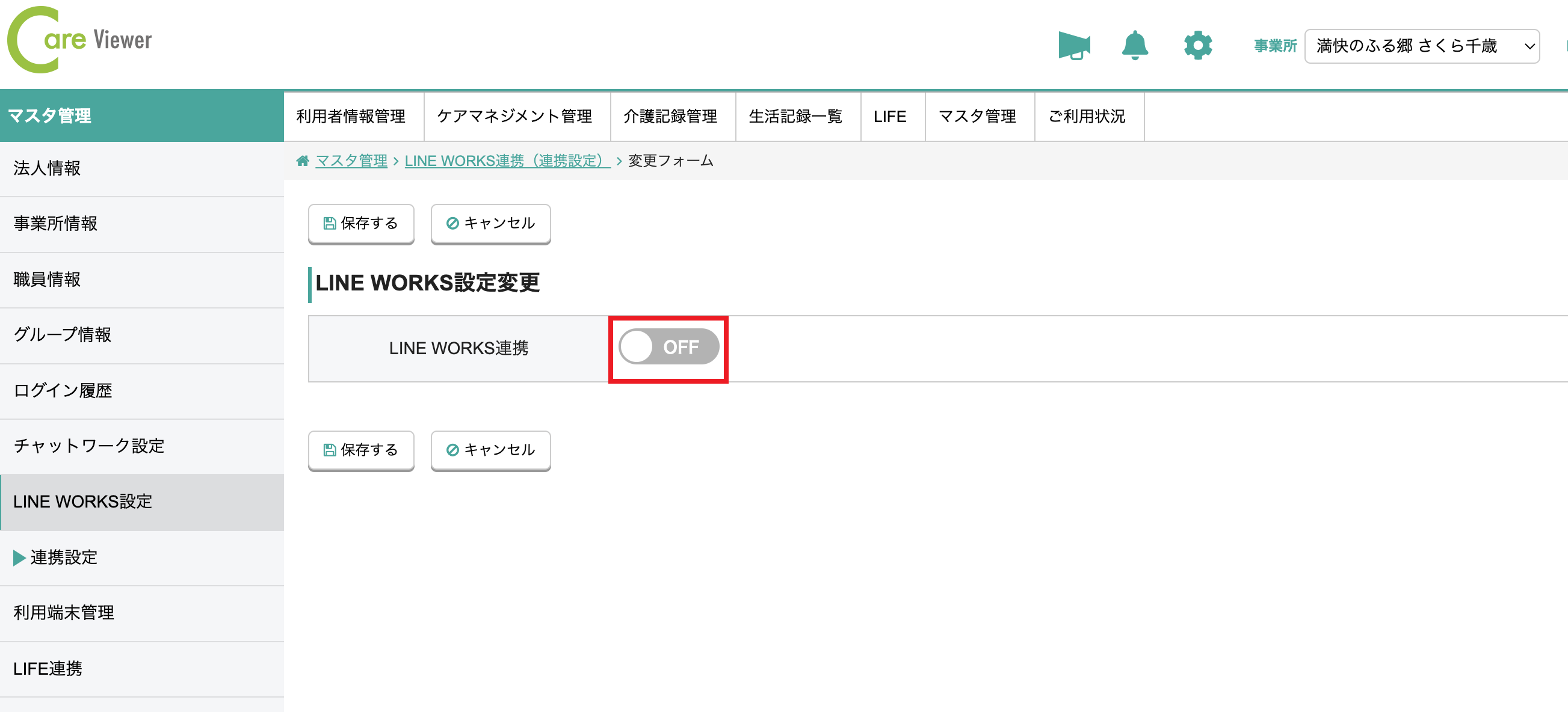
それぞれ該当する項目をCVの入力欄にコピー&ペーストします
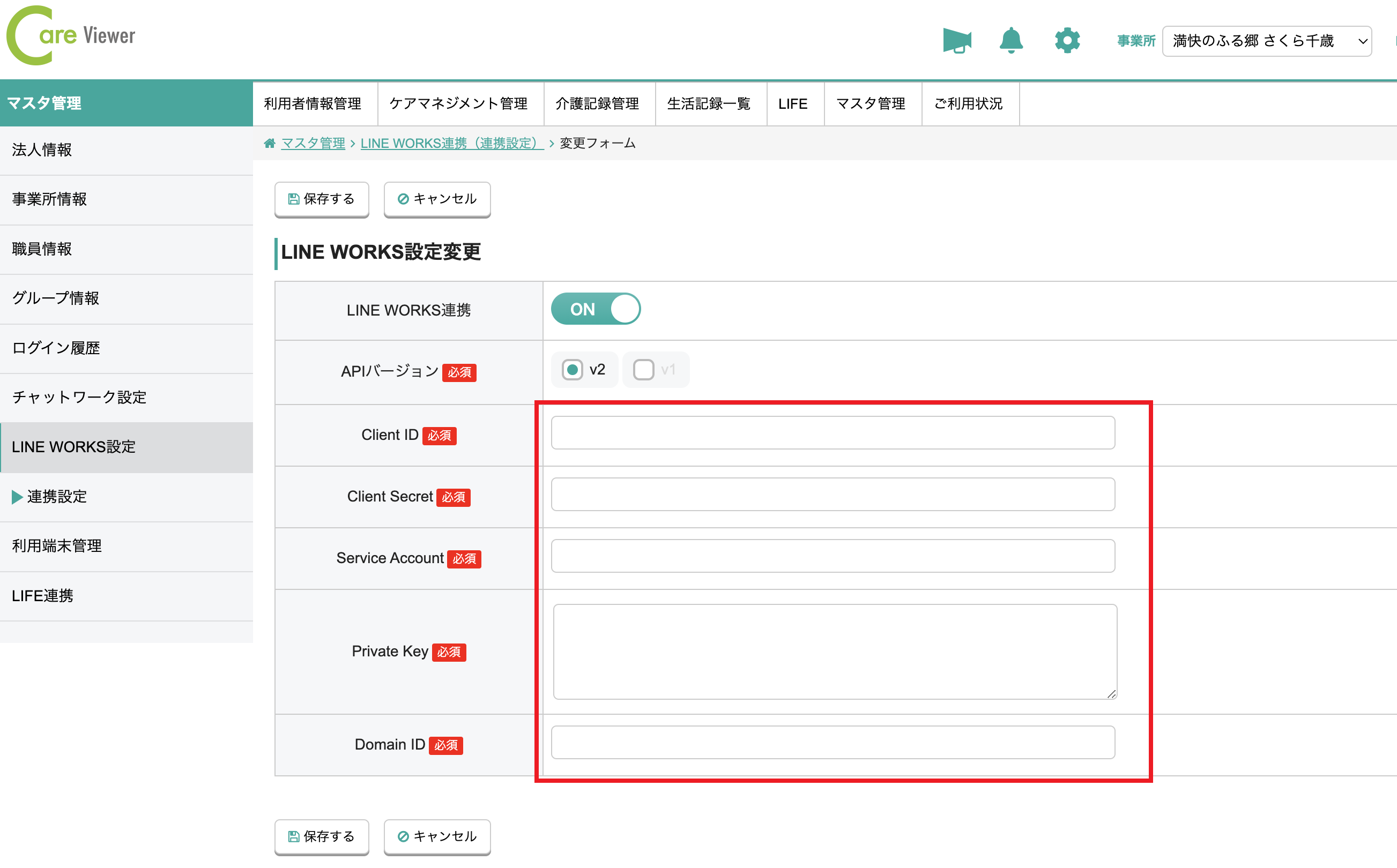
※すでにAPI1.0で連携している施設については「Domain ID」変更は不要です
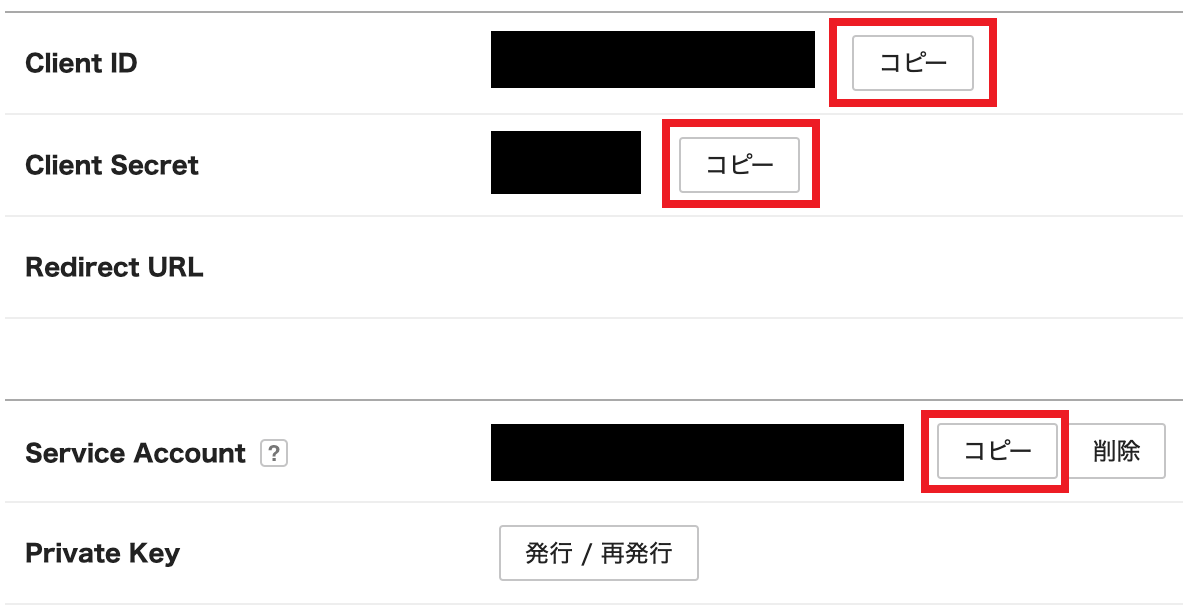
「Private Key」はダウンロードした「private_XXXXXXXXXX.key」ファイルの中身を全てコピー&ペースト
「Domain ID」はLINE WORKS Dveloper Console の左側メニュー下に記載されている値を記入する
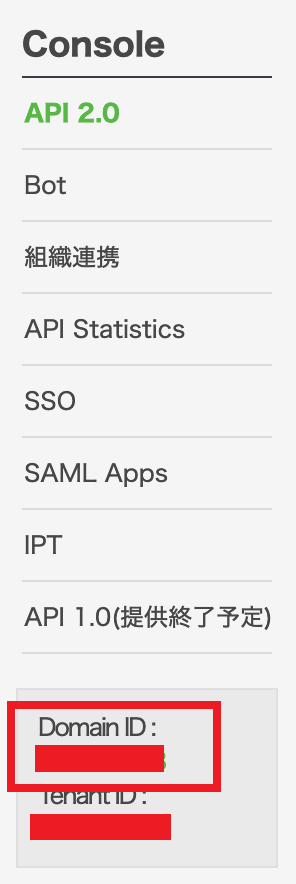
左側のメニューで「利用メンバー登録」をクリックしてください。
以下の画面が表示されます。
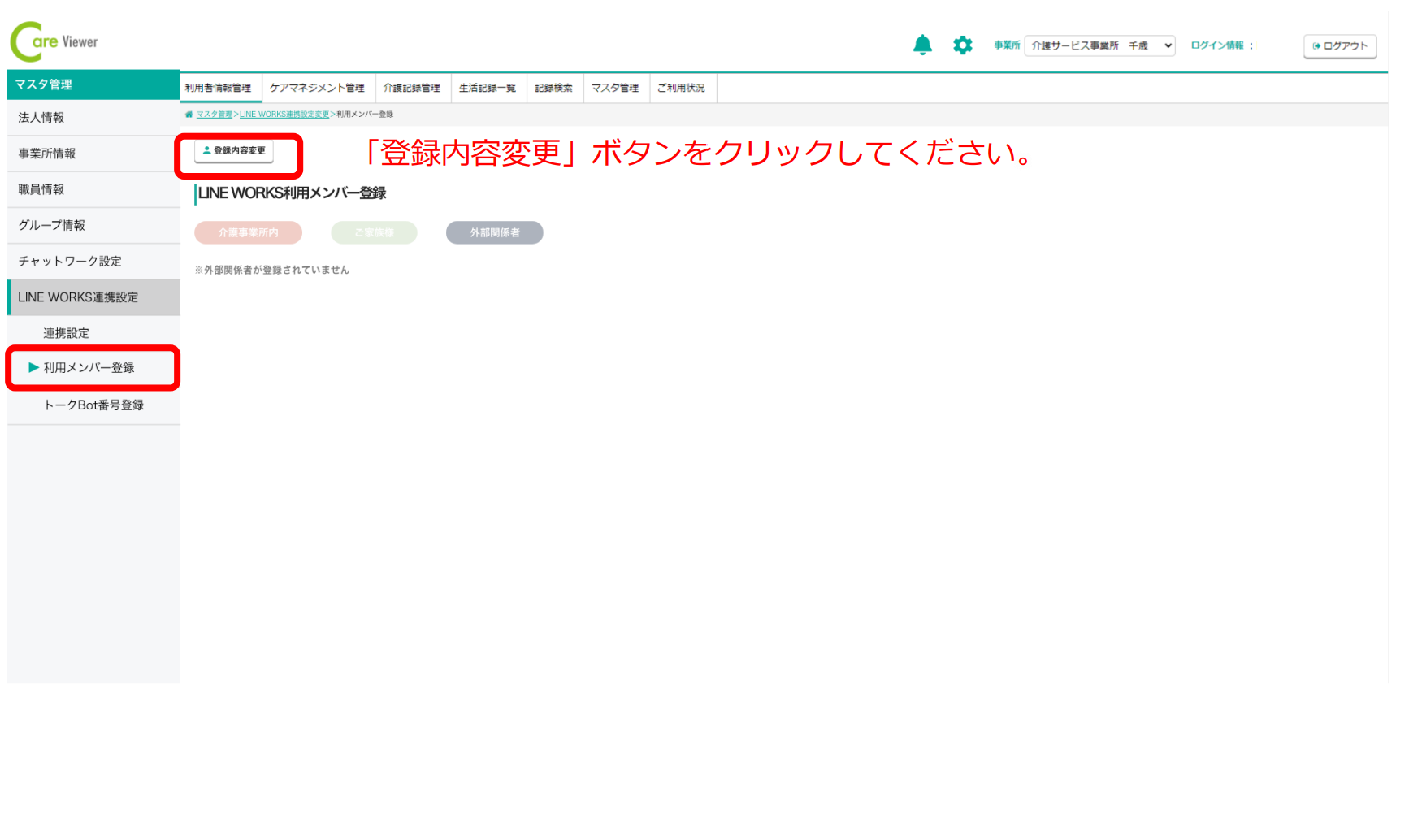
「登録内容変更」ボタンをクリックし、以下の画面が表示されます。
職員名をご確認した上で、控えたメンバーIDを入力してください。
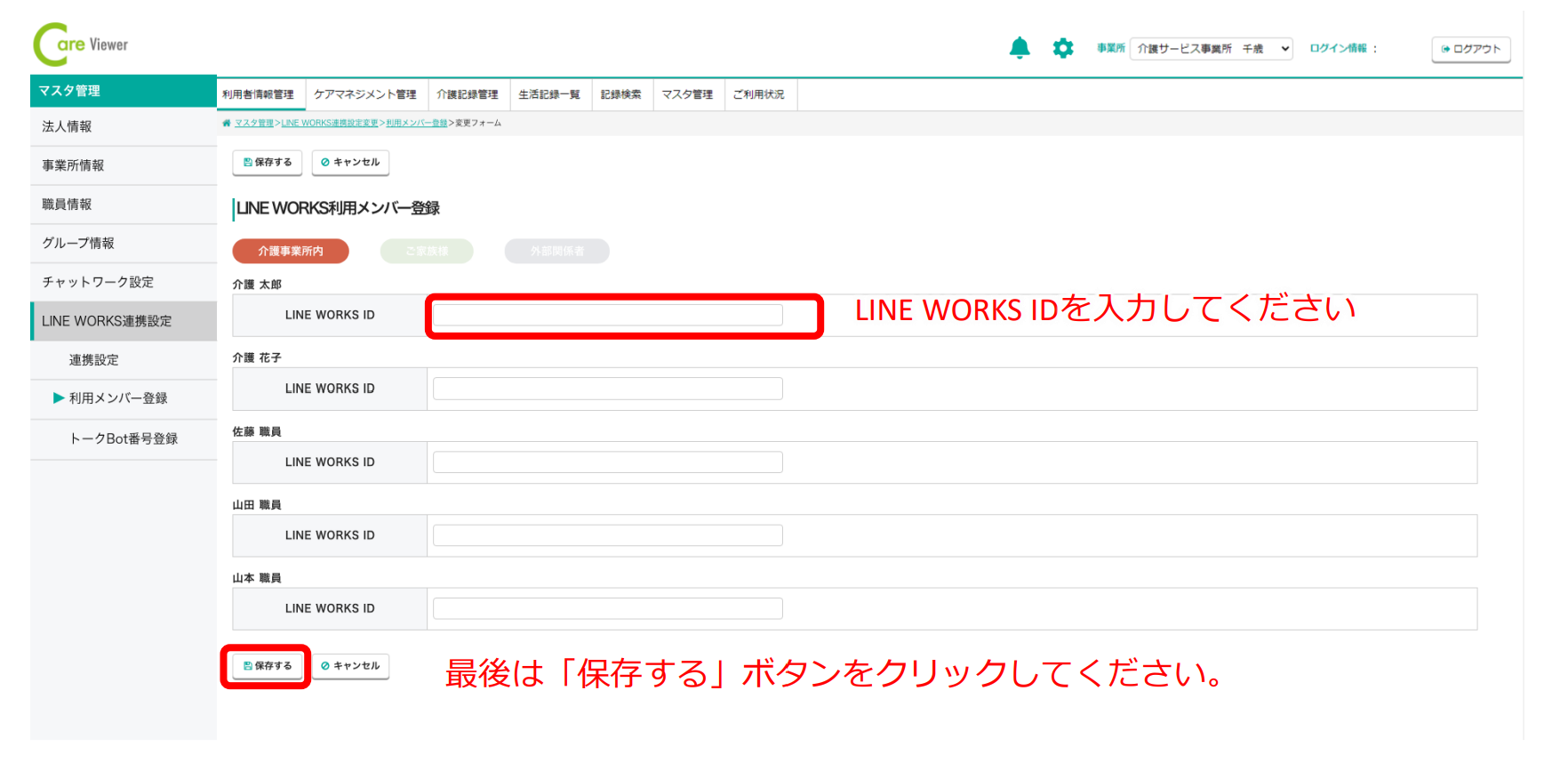
ご家族様の場合には、タブで入力画面を切り替えます。
利用者様のお名前をご確認した上で、ご家族様のIDを入力してください。
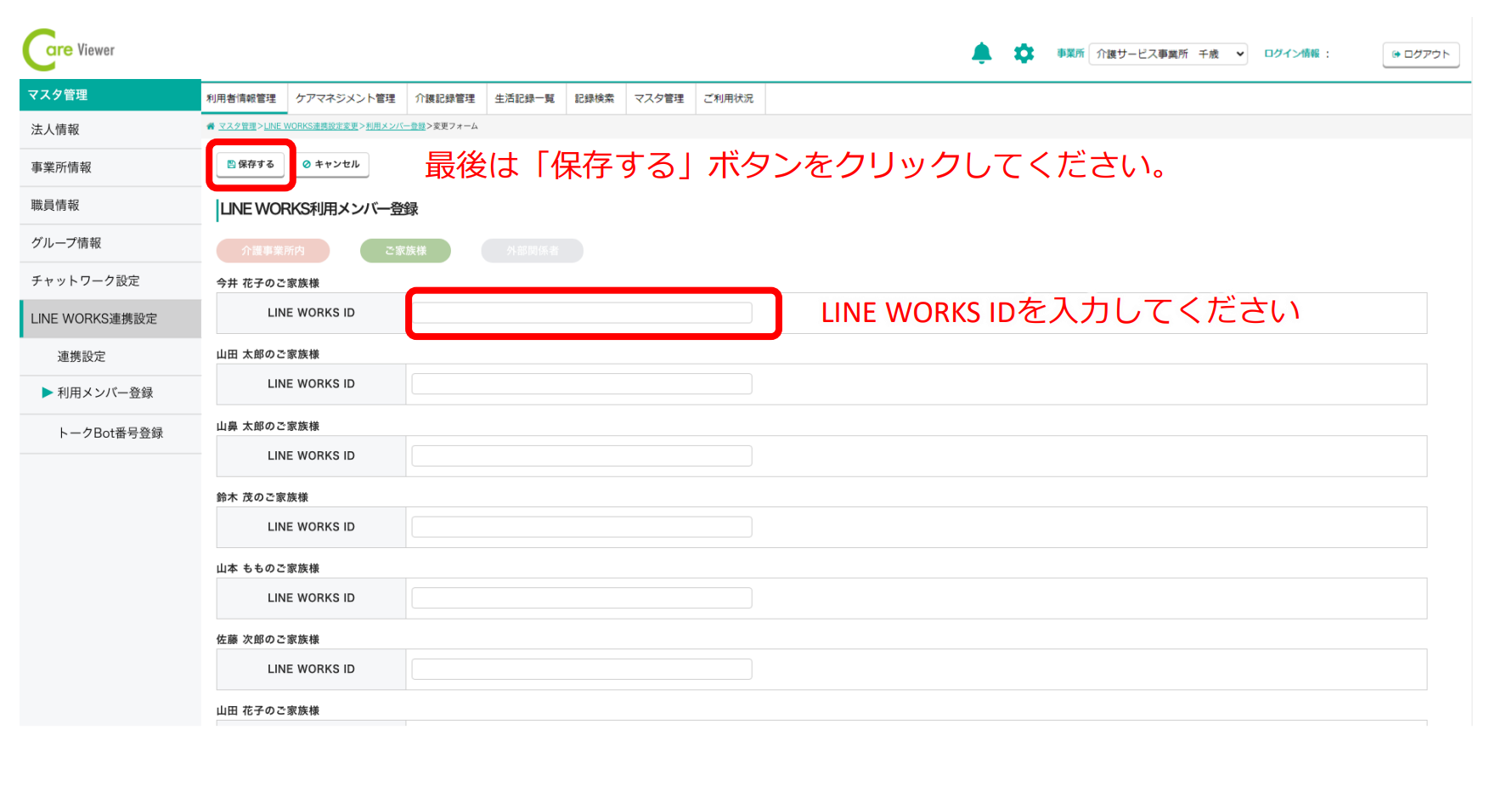
外部関係者の場合には、タブで入力画面を切り替えます。
外部関係者のお名前とIDを入力してください。
追加する場合には「追加」ボタンをクリックしてください。
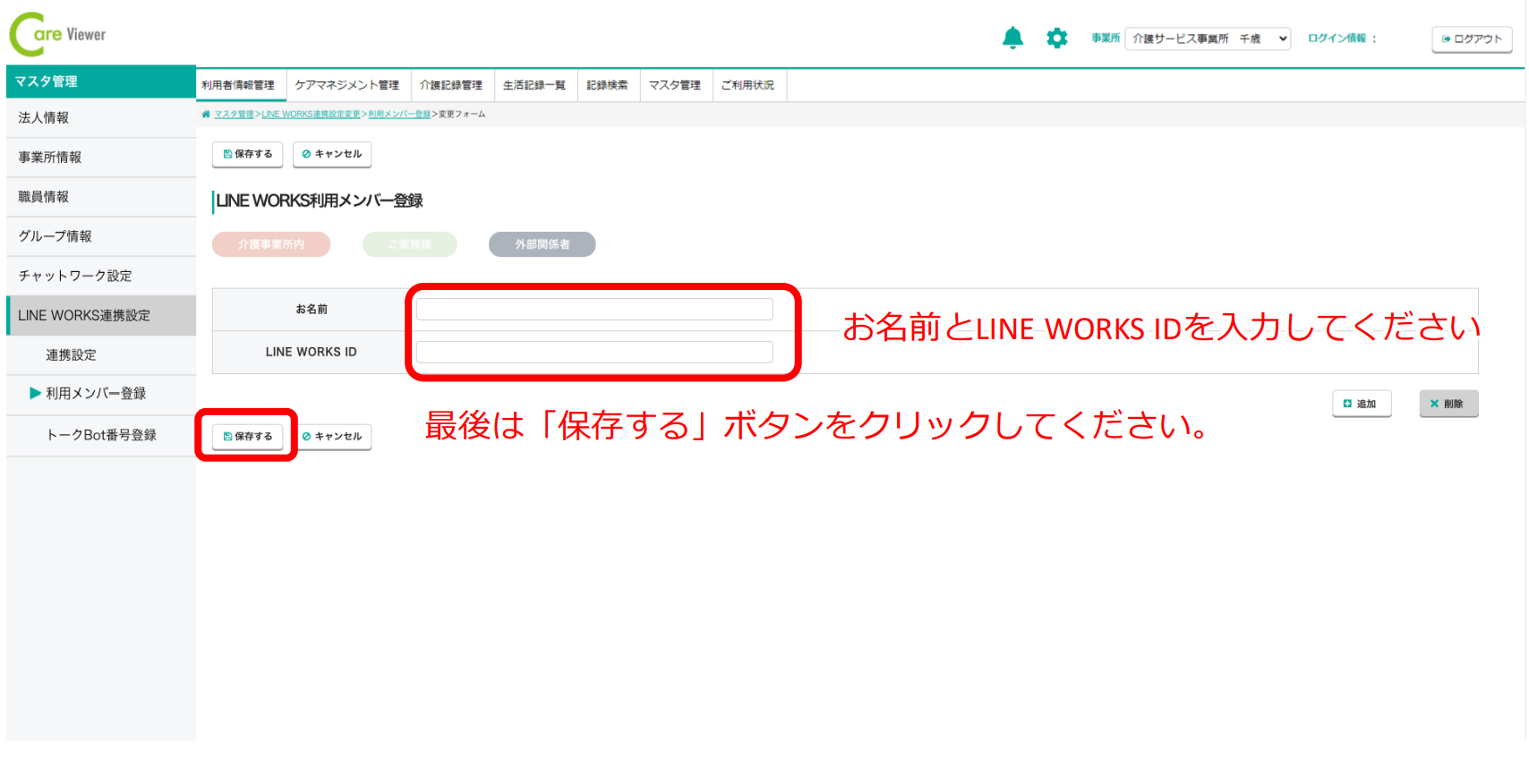
CareViewer側のトークBot番号登録
続きには、CareViewer側でトークBot番号を登録してください。
マスタ管理から「LINE WORKS連携設定」を選択し、左側のメニュー中の「トークBot番号登録」
をクリックしてください。
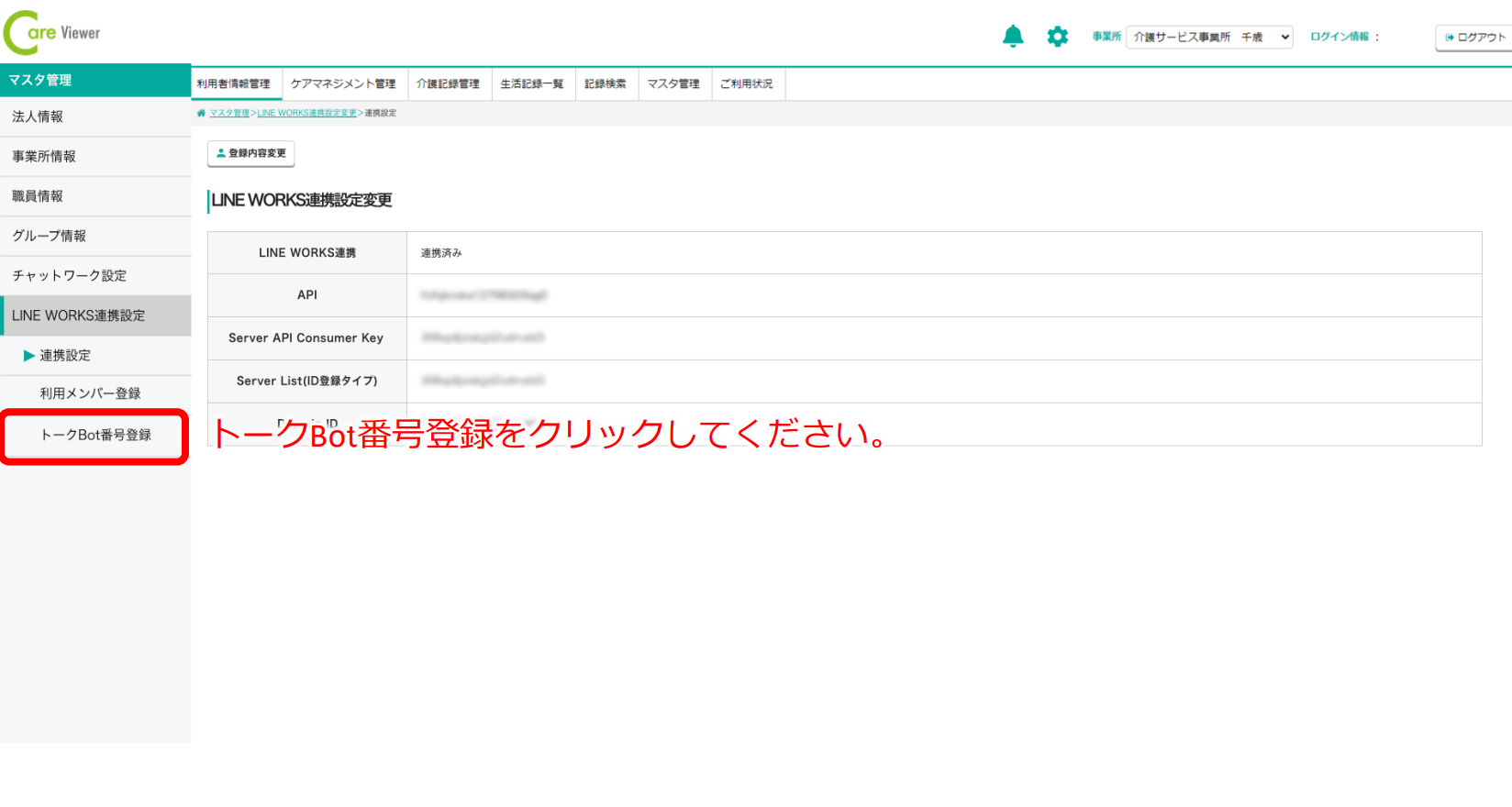
「登録内容変更」ボタンをクリックし、以下の画面が表示されます。
控えたトークBot番号を入力してください。
入力箇所により、受けられる通知種類が異なりますので、ご注意ください。
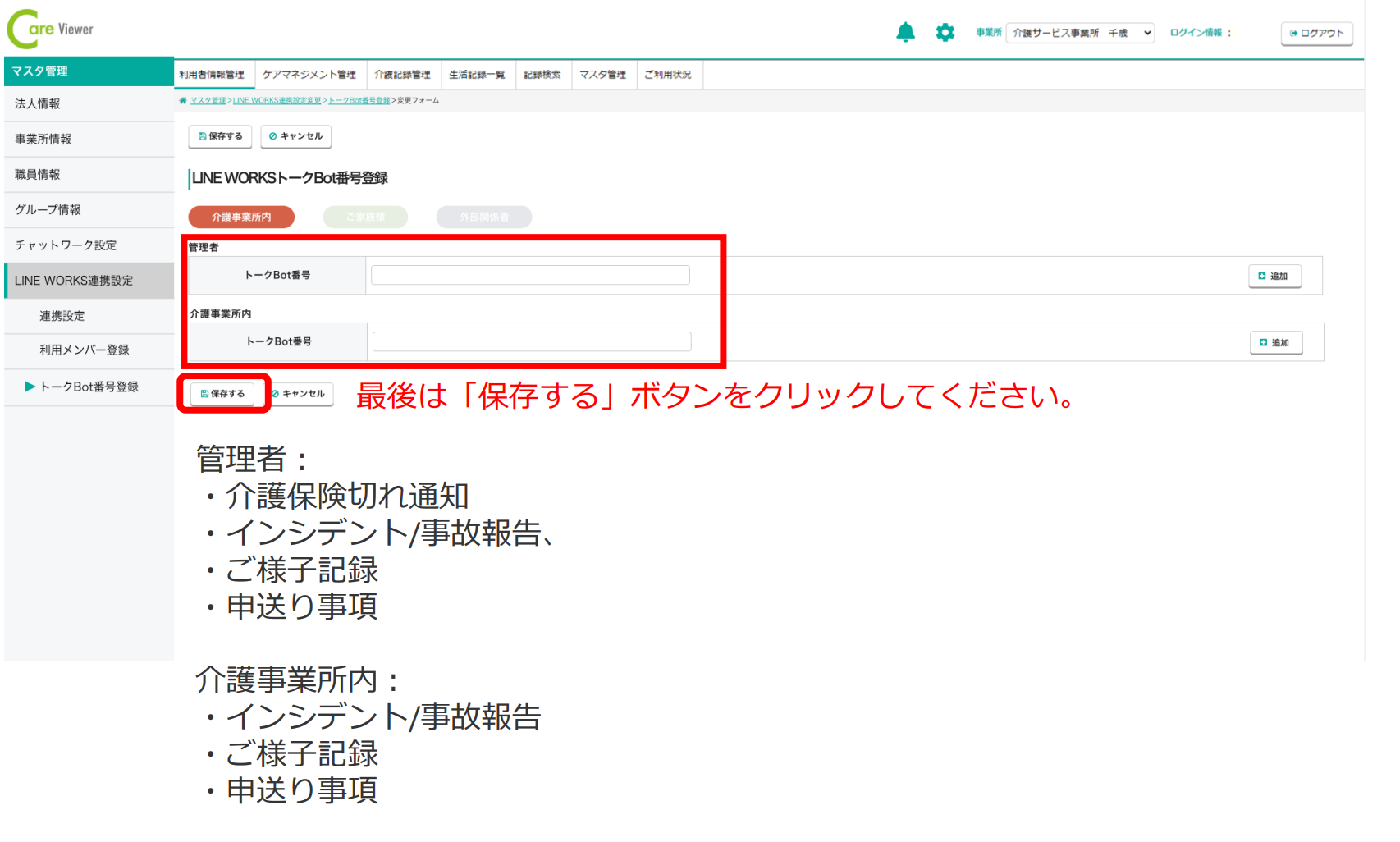
ご家族様向け通知の場合には、タブで入力画面を切り替えます。
利用者様のお名前をご確認した上で、控えたトークBot番号を入力してください。
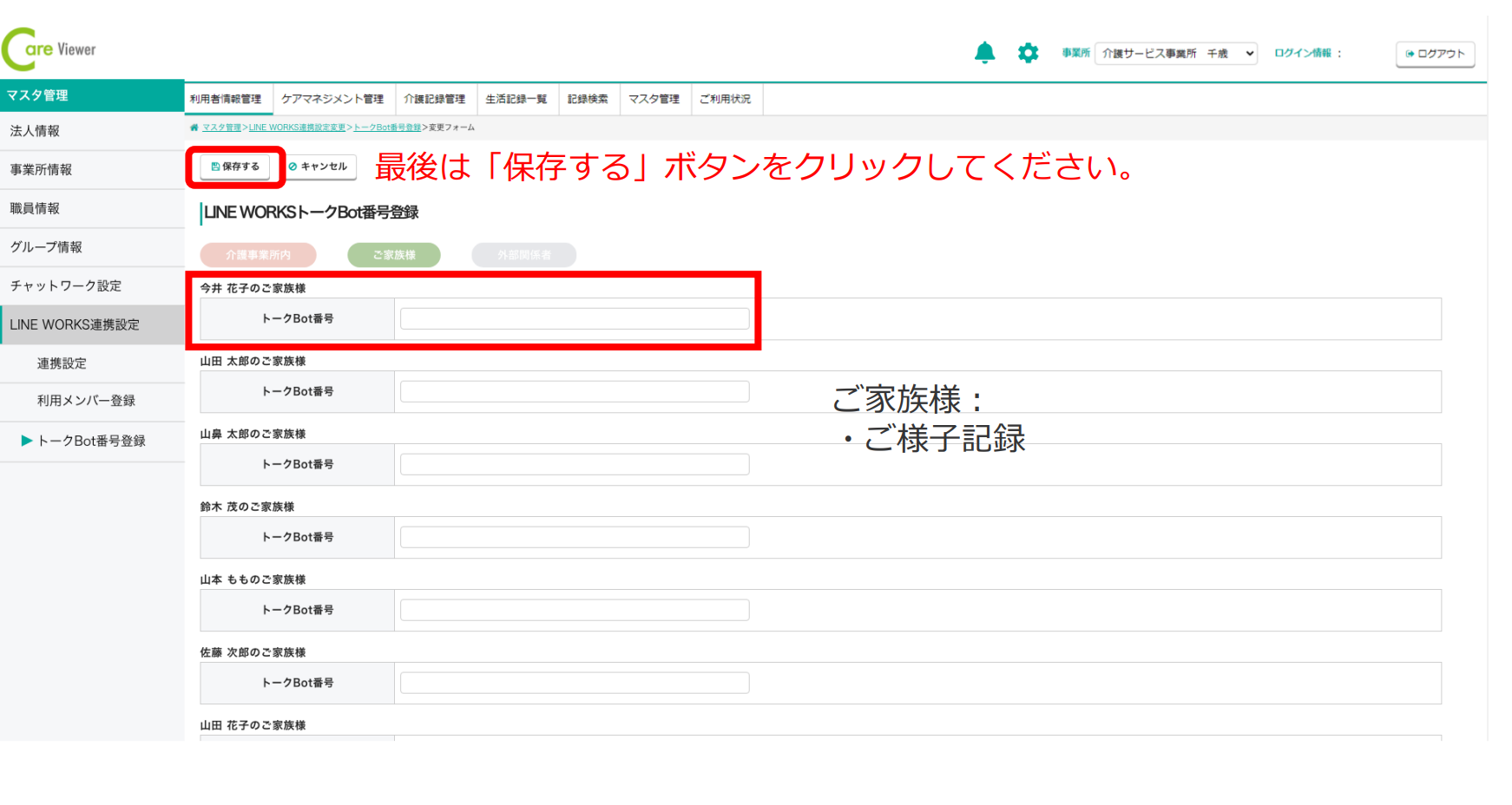
外部関係者向け通知の場合には、タブで入力画面を切り替えます。
控えたトークBot番号を入力してください。
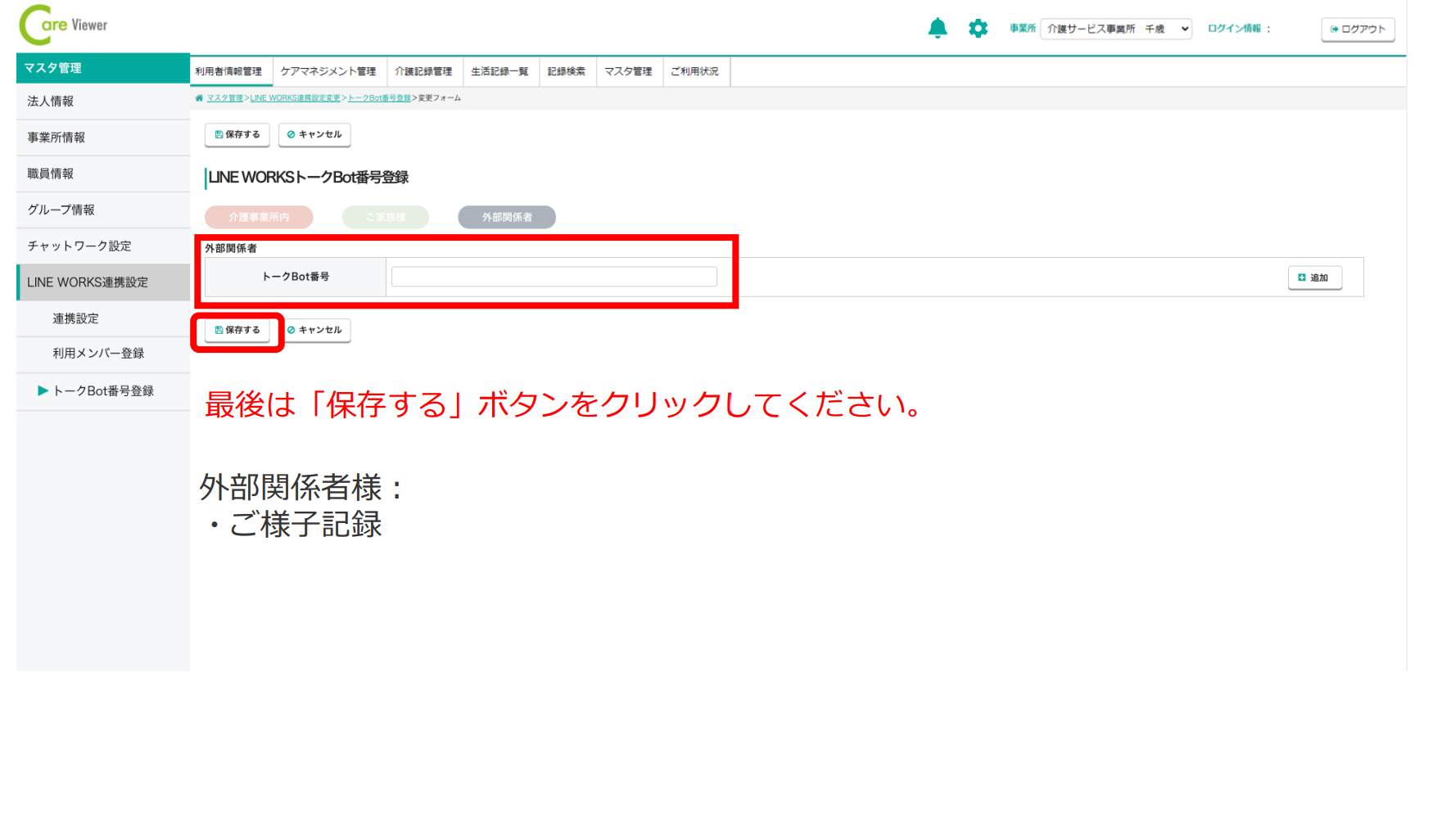
LINE WORKS側のトーク招待
メンバーを招待するには右上をクリックし招待をクリック
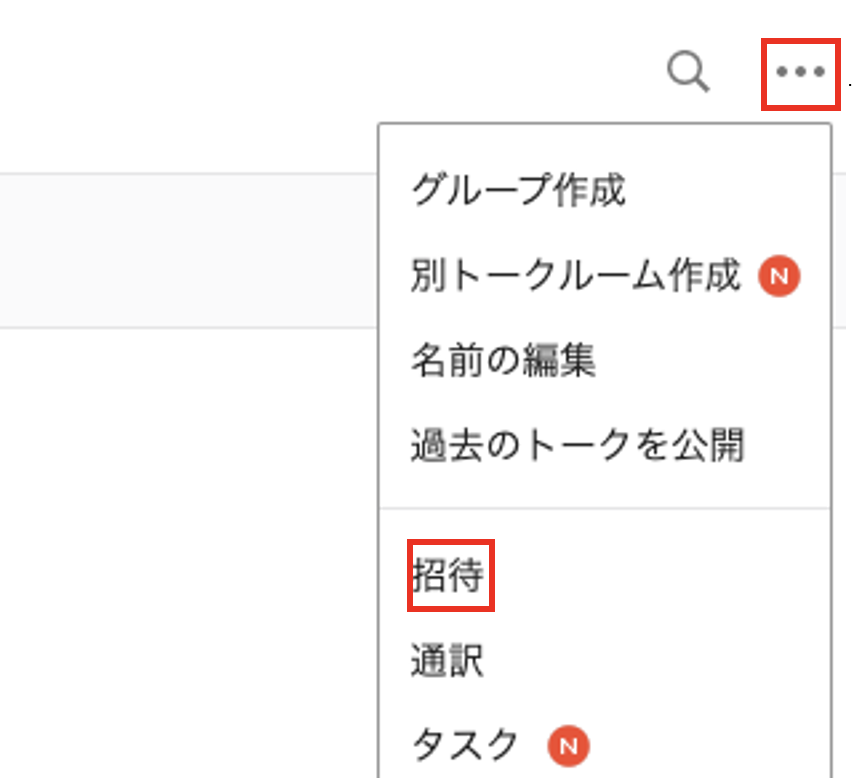
招待したいメンバーの名前やアドレスで検索し招待すると新しいルームが作成され共有されます。
通知種類
・引継ぎ時の重要情報の見落とし防止(申送り事項の通知)
「CareViewer」に登録された申送り事項が介護職員の「LINE WORKS」に届きます。
これにより、引継ぎや共有事項の見落としを防ぎます。
・介護保険更新期限のリマインド(介護保険の更新期間の通知)
介護保険の更新期限が近づくと、管理職や介護職員の「LINE WORKS」に通知が届きます。
これにより、介護保険期間の更新切れを防ぎます。
・重要情報に関する共有の迅速化(インシデント・事故報告の通知)
報告されたインシデント・事故が介護職員や管理職の「LINE WORKS」に届きます。
これにより、すぐに現場状況を把握でき適切なマネジメントや介護職員間の情報共有
ができます。
